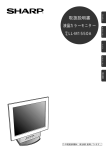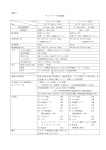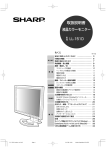Download 取扱説明書(PDF : 1.5MB)
Transcript
R 取扱説明書 は じ め に 液晶マルチメディアモニター 形 IL-23M1 名 IT-23M1 接 続 と 準 備 共 通 の 操 作 P C モ ー ド テ レ ビ / ビ デ オ モ ー ド そ の 他 の 機 能 付 録 お買いあげいただき、まことにありがとうございました。 この取扱説明書をよくお読みのうえ、正しくお使いください。 ご使用の前に、 「安全にお使いいただくために」を必ずお読みください。 この取扱説明書は、保証書とともに、いつでも見ることができる所に必ず保存してください。 ※ TFTカラー液晶パネルは、非常に精密度の高い技術で作られておりますが、画面の一部に点灯しない画素や常 時点灯する画素が存在する場合があります。また、見る角度によっては、色のムラや明るさのムラが生じる場 合がありますが、いずれも液晶モニターの動作に影響を与える故障ではありませんので、あらかじめご了承く ださい。 ※ 長時間静止画を表示しないでください。残像や焼き付けの原因になることがあります。 ※ 輝度調整を最小にすると、見えにくいことがあります。 ※ コンピュータ信号の質が表示品位に影響を与えることがあります。高品位の映像信号を出力できるコンピュー タの使用をおすすめします。 ※ 本機は付属品も含め日本国内 (AC100V) 用です。海外では使えません。 高調波ガイドライン適合品 電波障害に関するご注意 この装置は、情報処理装置等電波障害自主規制協議会 (VCCI) の基準に基づくクラスB情報技術装置です。この装 置は、家庭環境で使用することを目的としていますが、この装置がラジオやテレビジョン受信機に近接して使用さ れると、受信障害を引き起こすことがあります。 取扱説明書に従って正しい取り扱いをしてください。 正しい取り扱いをしても、電波の状況によりラジオやテレビジョン受信機の受信に影響を及ぼすことがあります。 そのようなときは、次の点にご注意ください。 ※ この製品をラジオ、テレビジョン受信機から十分に離してください。 ※ この製品とラジオ、テレビジョン受信機を別のコンセントに接続してください。 なお、詳しくは、お買いあげの販売店、またはもよりのお客様ご相談窓口にご相談ください。 本書の表記について ※ 本書では、Microsoft Windows XP Home EditionとMicrosoft Windows XP Professionalを 「Windows XP」 、Microsoft Windows 2000を 「Windows 2000」 、Microsoft Windows Millennium Editionを 「Windows Me」 、Microsoft Windows 98を 「Windows 98」 、Microsoft Windows 95を 「Windows 95」 と表記します。また、これらを区別する必要のない場合は、総称して 「Windows」 と表記しています。 ※ Microsoft、Windowsは、米国マイクロソフト社の米国、およびその他の国における登録商標です。 ※ Macintoshは、米国アップルコンピュータ社の登録商標です。 ※ そのほか、本書で記載されている会社名や商品名は、各社の商標または登録商標です。 お願い ※ この製品は厳重な品質管理と検査を経て出荷しておりますが、万一故障または不具合がありましたら、お買い あげの販売店、またはもよりのお客様ご相談窓口までご連絡ください。 ※ お客様または第三者がこの製品の使用誤り、使用中に生じた故障、その他不具合またはこの製品の使用によっ て受けられた損害については、法令上賠償責任が認められる場合を除き、当社は一切その責任を負いませんの で、あらかじめご了承ください。 ※ この製品は付属品を含め、改良のため予告なく変更することがあります。 ※ 付属品の形状が本書に記載の内容と多少異なることがあります。 2 安全にお使いいただくために 絵表示について この取扱説明書には、安全にお使いいただくためのいろいろな絵表示をしています。 その表示を無視して、誤った取り扱いをすることによって生じる内容を次のように区分 しています。内容をよく理解してから本文をお読みください。 警告 絵表示の意味 人が死亡または重傷を負う恐れが ある内容を示しています。 注意 は じ め に 人がけがをしたり財産に損害を受 ける恐れがある内容を示しています。 接 続 と 準 備 (絵表示の一例です。) ・・・・・ 記号は、気を付ける必要が あることを表しています。 ・・・・・・・ 記号は、してはいけない ことを表しています。 ・・・・・・・・・ 記号は、しなければならない ことを表しています。 警告 電源コードを傷つけたり、重い物を載せた り、引っ張ったり、無理に曲げたりしない でください。また、加工しないでください。 電源コードを傷め、火災や感電の原因にな ります。 警告 アース接続してください。アース接続がさ れないで万一、故障した場合は感電の恐れ があります。 ● アースリード線をコンセントの他の電極 に挿入・接触させないでください。 ● アース接続は、必ず電源プラグをコンセ ントに差し込む前に行ってください。ま た、アース接続を外す場合は、必ず電源 プラグをコンセントから抜いてから行っ てください。順番が異なると感電の原因 となります。 雷が鳴り始めたら、落雷による火災や感電 を防ぐために、モニターの電源を切り、電 源プラグをコンセントから抜いてください。 発熱したり、煙が出たり、変なにおいがす るなどの異常な状態で使用を続けると、火 災や感電の原因になります。異常が起きた ら、すぐにモニターの電源を切り、電源プ 水などの液体がかからないようにしてくだ さい。また、クリップやピンなどの異物が 機械の中に入らないようにしてください。 火災や感電の原因になります。 ぬれた手で電源プラグを抜き差ししないで ください。感電の原因になります。 P C モ ー ド テ レ ビ / ビ デ オ モ ー ド そ の 他 の 機 能 注意 ラグをコンセントから抜き、お買いあげの 販売店にご連絡ください。 風通しの悪い場所、ほこりや湿気の多い場 所、油煙や湯気の当たる場所では使用しな いでください。火災の原因になります。 共 通 の 操 作 ACアダプターおよび電源コードは、必ず 付属のものを使用してください。付属以外 のものを使用すると、火災の原因になるこ 付 録 とがあります。 ACアダプターの取り扱いにあたっては、 次のことをお守りください。取り扱いを誤 ると、火災や感電、けがの原因になること があります。 ● 落下させたり、衝撃を与えないでくださ ● い。 絶対に分解しないでください。内部には 高圧部分があり、触ると危険です。 ● ACアダプターは屋内専用です。屋外で は使用しないでください。 ● 付属のACアダプターは他の機器に使用 しないでください。 3 安全にお使いいただくために 注意 1 章 電源は、AC100V(50/60Hz)のコンセン トを使用してください。指定以外の電源を 使用すると、火災の原因になることがあり ます。 2 章 3 章 電源プラグは、コンセントに直接差し込ん でください。タコ足配線をすると、過熱に より火災の原因になることがあります。 火災や感電を防ぐために、次のことをお守 りください。 ● 電源プラグを抜くときは、必ずプラグを 持って抜いてください。 ● 夜間、旅行などで長時間使用しないとき は、モニターの電源を切り、電源プラグ をコンセントから抜いてください。 ● 電源プラグや電源コードが熱いとき、ま たコンセントへの差し込みが緩く電源プ ラグがぐらついているときは、使用をや めて、お買いあげの販売店にご相談くだ さい。 4 章 5 章 6 章 ぐらつく台の上や、不安定な場所に置かな いでください。また、強い衝撃や振動を与 えないでください。落ちたり、倒れたりし てけがの原因になることがあります。 健康のために、次のことをお守りください。 ● 連続して使用する場合は、1時間ごとに 10分から15分の休憩を取り、目を休ま せてください。 ● 明暗の差が大きい所では使用しないでく ださい。 ● 日光が画面に直接当たる所では使用しな いでください。 移動するときは、電源プラグをコンセント から抜き、外部の接続ケーブルを外してく ださい。コードやケーブルが引っ掛かり、 落ちたり、倒れたりしてけがの原因になる ことがあります。 年に一度を目安にモニター内部を清掃して ください。 (もよりのお客様ご相談窓口にご 相談ください。 ) 内部にほこりがたまると、発熱や発火の原 因になることがあります。 電池の使用にあたっては、次のことをお守 りください。使い方を誤ると、破裂や発火 の原因になることがあります。また、液漏 れによる機器の腐食、手や衣類を汚す原因 にもなります。 プラス (+) とマイナス (−) の向きは、 表 示に従って正しく入れてください。 ● 新しいものと、一度使ったものを混ぜて 使わないでください。 ● 直射日光の当たる場所や暖房器具の近くな 7 章 注意 ど、高温になる場所で使用しないでくださ い。発熱や発火の原因になることがありま す。 硬いものでこすったり、たたいたりしない でください。破損してけがの原因になるこ とがあります。 あお向け、横倒し、逆さまにして使用しな いでください。熱がこもり、発熱や発火の 原因になることがあります。 改造や分解はしないでください。また、お 客様による修理はしないでください。火災 や感電、けがの原因になることがあります。 4 ● 種類の違うものを混ぜて使わないでくだ さい。同じ形でも電圧の異なるものがあ ります。 ● 消耗したときは、速やかに交換してくだ さい。 ● 漏れた液が体に付いたときは、水でよく 洗い流してください。 ● 端子をショートさせないでください。 ● 水や火の中に入れたり、分解をしないで ください。 ● プラス(+)極とマイナス(−)極には触ら ないでください。汗や油などで電池ケー ス内の端子が腐食することがあります。 ● 指定以外の電池を使用しないでください。 もくじ 安全にお使いいただくために ………………… 3 テレビを楽しむ ………………………………… 42 テレビを見る ………………………………… 42 は じ 主音声/副音声やステレオ/モノラルを切り替える(音声切替)…… 43 め 付属品を確認する ……………………………… 6 各部の名前 ……………………………………… 7 は じ め に 本体 …………………………………………… 7 リモコン ……………………………………… 8 ケーブルクランプについて ………………… 9 モニターの角度を変える …………………… 9 リモコンの準備 ………………………………… 10 乾電池を入れる ……………………………… 10 リモコンの取り扱いについて ……………… 10 準備の流れ ……………………………………… 11 接 続 と 準 備 テ レ ビ / ビ デ オ モ ー ド 直前のチャンネルに戻す (前画面)………… 44 ケーブルテレビのチャンネルを替える …… 44 DVDやゲームなどを楽しむ ………………… 45 接 便利な機能 (テレビ/ビデオモード専用)…… 46 続 一時的に画面を止める (静止)……………… 46 と 準 指定した時間後に電源を切る(オフタイマー)…… 46 備 テレビ/ビデオモードの調整について ……… 47 基本操作 ……………………………………… 47 調整用画面での基本操作 ……………………… 12 コンピュータに接続する ……………………… 13 設定できる項目 ……………………………… 48 共 通 調整値の変更を防ぐ (調整ロック)………… 51 の テレビのアンテナケーブルを接続する ……… 15 AV機器に接続する …………………………… 16 すべての調整値を工場出荷時の状態に戻す(オールリセット)…… 51 操 作 その他の機能 …………………………………… 52 電源に接続する ………………………………… 18 コンピュータの画面を自動調整する(アナログ接続時)… 19 テレビのチャンネルを設定する ……………… 20 受信できる放送局を自動で設定する(オートプリセット)…… 21 そ の 他 の 機 能 画面サイズを変更する (画面サイズ)……… 52 チャンネルや音声モードを画面で確認する(画面表示) … 53 P 一時的に音を消す (消音)…………………… 53 C モ 省エネモードで使う ………………………… 54 ー 1局ずつ手動で設定する(マニュアルメモリー)…… 22 地域番号を入力して設定する(地域番号)………… 23 ヘッドホン (市販品)を使う ………………… 54 地域番号早見表 ………………………………… 55 共通の操作 ……………………………………… 24 電源を入/切する …………………………… 24 共 通 画面モードを切り替える (入力切替)……… 24 の 明るさを調整する …………………………… 25 操 地域番号一覧表 ………………………………… 56 アーム (VESA規格準拠) の取り付け方 ……… 59 作 音量を調整する ……………………………… 25 広がりのある音で楽しむ(バーチャルドルビーサラウンド)… 26 故障かな?と思ったら ………………………… 60 付 お手入れ・保管・アフターサービスについて … 62 録 お手入れのしかた …………………………… 62 保管にあたって ……………………………… 62 ド テ レ ビ / ビ デ オ モ ー ド そ PC入力端子(アナログ/デジタル)の切り替え … 27 コンピュータ画面でテレビなどを見る(マルチ画面)… 28 アフターサービスについて ………………… 62 の 他 お客様ご相談窓口のご案内 …………………… 63 の 映像を選ぶ …………………………………… 28 音声を選ぶ …………………………………… 29 主な仕様 ………………………………………… 64 機 能 コンピュータ画面でテレビなどの音声を聞く … 30 P PCモードの調整について …………………… 31 C 基本操作 ……………………………………… 31 モ ー 設定できる項目 ……………………………… 32 ド に 付 録 調整値の変更を防ぐ (調整ロック)………… 37 すべての調整値を工場出荷時の状態に戻す(オールリセット)…… 37 セットアップ情報とICCプロファイルについて(Windows)…… 38 セットアップ情報のインストール ………… 38 ICCプロファイルのインストール ………… 40 ColorSyncプロファイルについて(MacOS) … 41 5 付属品を確認する 箱の中に次のものが入っているか確かめてください。 万一、不足のものがありましたら、お買いあげの販売店にご連絡ください。 は じ め に 本体 (1台) 接 続 と 準 備 共 通 の 操 作 PCアナログ信号ケーブル (1本) P C モ ー ド (ミニD-sub15ピン−ミニD-sub15ピン) ワイヤレスリモコン (1個) 電源コード (1本) ACアダプター (1本) PCオーディオケーブル (1本) アンテナケーブル (1本) (ミニステレオプラグ) CD-ROM (1枚) リモコン用乾電池 (単4形・2本) テ レ ビ / ビ デ オ モ ー ド ユーティリティーディスク (Windows/Macintosh用) そ の 他 の 機 能 ケーブルクランプ (1個) ● 取扱説明書 (1部) ● 保証書 (1部) 付 録 ※ 梱包箱は、輸送などに備えて保管しておいてください。 ※ CD-ROM内のユーティリティーの著作権は、シャープ(株)が保有しています。許可なく複製しないで ください。 ■ 別売品のご案内 品 名 ディスプレイ(デジタル信号)ケーブル DVI-D DVI-D ※ 当社製品販売店にて品名、形名を指定のうえ、お買い求めください。 ※ 希望小売価格は2004年7月現在のものです。 ※ 希望小売価格は予告なく変更することがあります。 6 形 名 希望小売価格 NL-C04J 3,990円(税抜価格3,800円) 各部の名前 本体 は じ め に ■ 前面・右側面 入力切替 接 続 と 準 備 メニュー 決定/省エネ 2 選局 共 通 の 操 作 ︿ 3 4 5 6 ︿ ︿ P C モ ー ド ︿ 1 音量/明るさ ① スピーカー ⑥ 電源ランプ ② 操作ボタン ③ ヘッドホン端子 緑色点灯 赤色点灯 ④ リモコン受光部 ⑤ 電源ボタン オレンジ色点灯:パワーセーブ時(PCモードのみ) 消灯 :電源オフ テ レ ビ / ビ デ オ モ ー ド :通常表示時 :待機時 そ の 他 の 機 能 端子カバー 外し方 取り付け方 付 録 2 1 1 2 ※ ケーブルをはさまないようご注意ください。 7 各部の名前 本体 リモコン ■ 背面・左側面 7 A 8 接 続 と 準 備 9 10 12 13 共 通 の 操 作 バーチャル PC テレビ ビデオ1 ビデオ2 静止 マルチ画面 画面サイズ 2 オフタイマー 4 決定 省エネ ▲ 5 明るさ 14 6 15 画面表示 14 メニュー ▲ 3 CATV 音声切替 消音 16 7 大 音量 小 8 P C モ ー ド ︿ そ の 他 の 機 能 17 ︿ 選局 18 前画面 19 1 2 テ レ ビ / ビ デ オ モ ー ド 9 10 11 12 13 ▲ 11 電源 1 ▲ は じ め に 3 4 5 A 6 B ① 電源端子 ② PCデジタルRGB入力端子 (DVI-D24ピン) ③ PCアナログRGB入力端子 (ミニD-sub15ピン) ④ PC音声入力端子 ⑤ ケーブルクランプ取り付け穴 (9ページ) ⑥ アンテナ入力端子 ⑦ 映像入力端子 ⑧ 音声入力端子 - 左 ⑨ 音声入力端子 - 右 ⑩ S2映像入力端子 ⑪ 映像入力端子 ⑫ 音声入力端子 - 左 ⑬ 音声入力端子 - 右 ビデオ1入力 ② 静止ボタン ③ オフタイマーボタン ④ ボタンと決定ボタン ⑤ 省エネボタン ⑥ 画面表示ボタン ⑦ CATVボタン ビデオ2入力 付 録 ⑭ D4映像入力端子 A 通風孔 機器内部の熱を放出するためのものです。 ※ 通風孔をふさがないでください。内部に熱がこも り、故障の原因になります。 B 盗難防止ホール ( K ) 市販の盗難防止ロックを接続すると、本体を持ち運べ ないように固定することができます。 ※ 盗難防止ホールは、Kensington社製マイクロセー バーセキュリティシステムに対応しています。 8 ① 電源ボタン ⑧ チャンネルボタン ⑨ ドルビーバーチャルボタン ⑩ 入力切替ボタン ⑪ 画面サイズボタン ⑫ マルチ画面ボタン ⑬ メニューボタン ⑭ 明るさボタン ⑮ 消音ボタン ⑯ 音声切替ボタン ⑰ 音量ボタン ⑱ 選局ボタン ⑲ 前画面ボタン 各部の名前 ケーブルクランプについて モニターの角度を変える 各端子に接続したケーブルは、ケーブルクランプ (付 見やすい角度に調整します。 は じ め に 属) で固定してください。 ご注意 ご注意 ※ ケーブルは少し余裕を持たせて固定してくださ い。角度調整のときなど、ケーブルが引っ張ら ※ 必ず枠の部分を持って調整してください。液晶 接 続 と 準 備 パネルに手を当てて力を加えると、破損の原因 になります。 れる場合があります。 注意 指などをはさまないようにご注意ください。 共 通 の 操 作 約20° 約5° P C モ ー ド 約45° テ レ ビ / ビ デ オ モ ー ド 約45° そ の 他 の 機 能 付 録 9 リモコンの準備 乾電池を入れる リモコンの取り扱いについて は じ め 1. カバーを開ける。 に ・ リモコンは、リモコン受光部に向けて操作してくだ の部分を軽く押さえながらスライドさせます。 さい。操作できる範囲はリモコン受光部から約5m、 上下左右に約30°以内です。 接 続 と 準 備 リモコン受光部 5m 30° 共 通 の 操 作 2. 乾電池を入れる。 30° + 、ー の向きを確かめて、正しく入れてくださ い。 P C モ ー ド ・ 落としたり、踏んだりして衝撃を与えないでくださ い。故障の原因になります。 ・ リモコン受光部に直射日光や強い照明が当たってい 単4形乾電池 ると、リモコンが動作しにくくなります。照明また はモニター本体の向きを変えてください。 + テ レ ビ / ビ デ オ モ ー ド - + そ 3. カバーを閉める。 の 他 の 機 能 ・ 蛍光灯などが近くにある場合には、動作しにくいこ とがあります。 ・ リモコンを水にぬらしたり、湿度の高いところに置 かないでください。 ・ エアコンやステレオコンポなど、他の機器のリモコ ンと同時に使用しないでください。 ・ リモコンとリモコン受光部の間に障害物があると、 操作の妨げになります。 ・ 電池が消耗してくると、操作できる距離が徐々に短 くなります。早めに新しい乾電池 (単4形) に交換し てください。 ・ 充電池 (ニカド電池)は使用しないでください。 ・ 付属の乾電池は、保存状態により短時間で消耗する 付 録 ことがあります。早めに交換してください。 ・ リモコンを長時間使用しないときは、乾電池を取り 出してください。 10 準備の流れ 次の手順に従って、接続と設定をしてください。 PC は じ め に ...PCモニターとして使うときに必要です。 TV ...テレビとして使うときに必要です。 AV ...AVモニターとして使うときに必要です。 PC 接 続 と 準 備 コンピュータに接続する(13ページ) コンピュータのRGB出力端子がアナログの場合→アナログ接続をする (13ページ) コンピュータのRGB出力端子がデジタルの場合→デジタル接続をする (14ページ) 共 通 の 操 作 (デジタル接続には、別売のデジタル信号ケーブルが必要です。) TV テレビのアンテナケーブルを接続する(15ページ) P C モ ー ド AV テ レ ビ / ビ デ オ モ ー ド AV機器に接続する(16∼17ページ) ※ DVDやゲームなど、他の機器と接続して楽しみたいときに必要です。 PC TV AV そ の 他 の 機 能 電源に接続する(18ページ) PC 付 録 コンピュータの画面を自動調整する(19ページ) ※ コンピュータとアナログ接続するときに必要です。 (デジタル接続のときは不要です。) TV テレビのチャンネルを設定する(20∼23ページ) 11 調整用画面での基本操作 本書では、主にリモコンを使った場合の操作方法を記載しています。 は (本体の操作ボタンを使う場合は、 「本体の○○ボタン」と記載しています。) じ め に リモコンボタンの働きに対応する本体の操作ボタンは、表のとおりです。 本体の操作ボタンを使う場合に参照してください。 接 続 と 準 備 リモコンボタン 働き 対応する本体ボタン メニュー メニューを表示する メニューを終了する メニュー* 入力切替 カーソルを上下に動かして項目を選択する 調整値を変更する メニュー* 音量/明るさ <> カーソル位置の項目を決定する 共 決定 通 の 操 * 調整用画面表示中は、カーソルを下に動かして項目を選択します。 作 また、一番下の項目で押すと、カーソルは一番上の項目に戻ります。 P C モ ー ド テ レ ビ / ビ デ オ モ ー ド そ の 他 の 機 能 付 録 12 決定/省エネ コンピュータに接続する ご注意 ※ 接続する機器の電源をすべて切った状態で接続 してください。 ※ ケーブルを無理に曲げたり、ケーブルに力が加 わらないようにしてください。断線などの故障 の原因になります。 ■ アナログ接続 は PCアナログ信号ケーブル (付属) を使って、コンピュー じ め タのアナログRGB出力端子と接続します。 に 端子カバーの付け外しは7ページを参照してください。 PCアナログRGB入力端子 接 続 と 準 備 ※ アナログ接続の場合、本機を初めて使用するとき や、使用中のシステムの設定を変更したときは、画 面の自動調整 (19ページ) をしてください。(デジタ ル接続でお使いの場合は、自動調整する必要はあり 共 通 の 操 作 ません。) ※ お使いのコンピュータやOSによっては、接続先の コンピュータ側で本機のセットアップ情報のインス トールが必要になる場合があります。 (38ページ) P C モ ー ド ※ ノートパソコンと接続して、ノートパソコンの画面 と同時表示するように設定されていると、MS-DOS 画面が正しく表示できないことがあります。その場 合は、本機のみの表示となるように設定してくださ い。 PCアナログ信号ケーブル (付属) アナログRGB出力端子 ※ コネクタの向きを確かめ、垂直に奥まで差し込んだ 後、両側のネジで固定します。 D-sub15ピン 2列のPower Macintoshとアナロ グ接続をする場合は PCアナログ信号ケーブルのコンピュータ側コネクタ にMacintosh用変換アダプター (市販品)を取り付け ます。 テ レ ビ / ビ デ オ モ ー ド そ の 他 の 機 能 付 録 Macintosh用変換アダプター 13 コンピュータに接続する ■ デジタル接続 ■ オーディオケーブルの接続 は (品名:NL-C04J) を じ 別売のデジタル信号ケーブル め 使って、コンピュータのデジタルRGB出力端子と接 に 続します。 接 続 と 準 備 PCオーディオケーブル (付属)を使って、コンピュー タの音声出力端子と接続します。 PC音声入力端子 端子カバーの付け外しは7ページを参照してください。 ※ DVI準拠の出力端子 (DVI-D24ピンまたはDVI-I29 ピン) を持つコンピュータと接続することができま す。 (ただし、接続するコンピュータによっては正 しく表示されないことがあります。) PCデジタルRGB入力端子 共 通 の 操 作 音声出力端子 P C モ ー ド PCオーディオケーブル (付属) テ レ ビ / ビ デ オ モ ー ド デジタル信号ケーブル (別売) デジタルRGB出力端子 そ の 他 ※ コネクタの向きを確かめ、垂直に奥まで差し込んだ の 後、両側のネジで固定します。 機 能 付 録 14 テレビのアンテナケーブルを接続する ご注意 は じ め に ※ 本機の電源を切った状態で接続してください。 アンテナケーブル (付属)を使って、本機のアンテナ入力端子と壁のアンテナ端子を接続します。壁のアンテナ端子 の形状によっては、市販品が必要になる場合があります。 UHFアンテナ 接 続 と 準 備 VHFアンテナ 共 通 の 操 作 壁のアンテナ端子 VHF/UHF またはVHF またはUHF VHFまたはUHF P C モ ー ド VHFとUHF 平行 フィーダー線 (市販品) 平行 フィーダー線 (市販品) 同軸ケーブル (市販品) テ レ ビ / ビ デ オ モ ー ド アンテナ整合器 (市販品) U/V混合器 そ の 他 の 機 能 (市販品) アンテナ ケーブル 付 録 (付属) アンテナ入力端子 ※ VHF/UHFの屋内アンテナ端子が分かれている場合など、混合器の取り付けが必要なときは、お買いあげの販 売店にご相談ください。 15 AV機器に接続する は じ め に ご注意 ※ 接続する機器の電源をすべて切った状態で接続してください。 ■ 接続できる機器の例 接 続 と 準 備 S映像出力端子のある機器 ビデオカセットデッキ ビデオカメラ テレビゲーム機 ビデオディスクプレイヤー DVDプレイヤー CSチューナー など ビデオカセットデッキ ビデオカメラ テレビゲーム機 ビデオディスクプレイヤー DVDプレイヤー CSチューナー など 共 通 の 操 作 P C モ ー ド テ レ ビ / ビ デ オ モ ー ド D映像出力端子のある機器 DVDプレイヤー BSデジタルチューナー 地上波デジタルチューナー など ■ ビデオやゲーム機 本機の左側面 そ の 他 の 機 能 ビデオ1入力またはビデオ2入力 接続先の機器 映像 (黄) (黄) 映像 音声ー左 (白) (白) 音声ー左 音声ー右 (赤) (赤) 音声ー右 RCAピンケーブル (市販品) 付 録 ※ 映像入力端子を使うときは、S2映像入力端子やD4映像入力端子にケーブルを接続しないでください。 16 AV機器に接続する ■ S映像端子のあるAV機器 本機の左側面 ビデオ1入力 は じ め に 接続先の機器 映像 映像 音声ー左 (白) (白) 音声ー左 音声ー右 (赤) (赤) 音声ー右 RCAピンケーブル(市販品) S2映像 接 続 と 準 備 S映像 共 通 の 操 作 S映像用ケーブル(市販品) P C モ ー ド ※ S2映像入力端子を使うときは、映像入力端子にケーブルを接続しないでください。 ※ 本機のS2映像入力端子は、S1またはS2の映像の入力に対応しています。 ■ D映像端子のあるAV機器 本機の左側面 ビデオ2入力 接続先の機器 映像 映像 音声ー左 (白) (白) 音声ー左 音声ー右 (赤) (赤) 音声ー右 D4映像 テ レ ビ / ビ デ オ モ ー ド RCAピンケーブル (市販品) そ の 他 の 機 能 D映像 付 録 D端子ケーブル (市販品) ※ D端子ケーブルは、接続する機器のコネクタの形状を確認してからお求めください。 ※ D4映像入力端子を使うときは、映像入力端子にケーブルを接続しないでください。 ※ 本機のD4映像入力端子は、D1(525i) 、D2 (525p) 、D3(1125i) 、D4(750p) の映像の入力に対応してい ます。 17 電源に接続する は じ め に ご注意 ※ 本機の電源を切った状態で接続してください。 ※ 電源コードとACアダプターは、必ず付属のものを使用してください。 ※ ケーブルを無理に曲げたり、ケーブルに力が加わらないようにしてください。断線などの故障の原因になり ます。 接 続 と 準 備 注意 電源は、AC100V(50/60Hz)のコンセントを使用してください。 指定以外の電源を使用すると、火災の原因になることがあります。 端子カバーの付け外しは7ページを参照してください。 共 通 の 操 作 1. ACアダプター (付属)を電源端子に接続する。 電源端子 P C モ ー ド ACアダプター (付属) テ レ ビ / ビ デ オ モ ー ド 2. 電源コード (付属)をACアダプターに差し込み、電源プラグをAC100Vのコンセントに差し込む。 そ の 他 の 機 能 AC 100V 付 録 電源コード (付属) ACアダプター (付属) アースリード線 警告 アース接続してください。 アース接続がされないで万一、故障した場合は感電の恐れがあります。 ●アースリード線をコンセントの他の電極に挿入・接触させないでください。 ●アース接続は、必ず電源プラグをコンセントに差し込む前に行ってください。また、アース接続を外す 場合は、必ず電源プラグをコンセントから抜いてから行ってください。順番が異なると感電の原因とな ります。 18 コンピュータの画面を自動調整する(アナログ接続時) コンピュータのモニターとして本機を初めて使用する ときや、使用中のシステムの設定を変更したときは、 画面の自動調整をしてください。 「クロック」、 「フェーズ」 、「水平位置」 、「垂直位置」 が最適な状態に 設定されます。 ※ デジタル接続でお使いの場合は、自動調整する必要 はありません。 5. 決定ボタンを押す。 は じ め に 画面調整メニューが表示されます。 画面調整 戻る 自動調整 クロック フェーズ 水平位置 垂直位置 リセット <PC> [ 127 ]>> [ 0 ]>> [ 200 ]>> [ 50 ]>> 接 続 と 準 備 6. 決定ボタンを押す。 画面が黒くなって 「自動調整中」と表示され、数秒 電源 バーチャル PC テレビ ビデオ1 ビデオ2 静止 共 通 の 操 作 以上で調整は完了です。 マルチ画面 画面サイズ オフタイマー 後、メニューに戻ります。 7. メニューボタンを押す。 メニュー 決定 省エネ ▲ ▲ ▲ 明るさ ▲ ※ 本機とアナログ接続したコンピュータを、1360× P 768、1280×768、1024×768の解像度でお C モ 使いの場合は、モード選択メニュー (PCモード) の ー 「768ライン解像度」 をお使いの解像度に設定して ください。 (35ページ) 1. 本体の電源ボタンを押して電源を入れる。 電源ランプが赤色に点灯しているときは、リモコン の電源ボタンを押します。 2. PCボタンを押してPCモード (アナログ)にする。 画面右上に 「PC」 と「アナログ」 が表示されます。 PC アナログ ※ 本機とアナログ接続したコンピュータを、640× 480、848×480の解像度でお使いの場合は、 モード選択メニュー (PCモード) の「480ライン解 像度」 をお使いの解像度に設定してください。(35 ページ) ※ 1回の自動調整で正しく調整できない場合は、自動 ンを押してください。 3. コンピュータの電源を入れ、画面全体が明るくなる ような画像を表示する。 Windowsをお使いの場合は、ユーティリティー ディスク (付属)内の調整用パターンを利用できま す。 (31ページ) 4. メニューボタンを押す。 調整用メニューが表示されます。 メニュー 画面調整 映像調整 音声調整 カラー調整 モード選択 マルチ画面 そ 機 能 ●「自動調整できませんでした」 と表示されたとき (画面全体が極端に暗い場合など、表示中の内容 によっては自動調整ができないことがありま す。もう一度自動調整をする場合は、調整用パ ターンを利用するか、画面全体が明るくなるよ うな画像に変えてみてください。) ● コンピュータからの信号がコンポジット・シン クやシンク・オン・グリーンのときなど (自動調 整では正しく調整できないことがあります。) ※ 動画やMS-DOSプロンプトなど、画面によっては <PC> >> >> >> >> >> >> テ レ ビ / ビ デ オ モ ー ド 調整を2∼3回繰り返してみてください。 の 他 ※ 次のような場合は必要に応じて手動調整をしてくだ の さい。 (31ページ) ● さらに微調整が必要なとき 「デジタル」 と表示された場合は、もう一度PCボタ ド 自動調整が正しく行われないことがあります。 19 付 録 テレビのチャンネルを設定する 本機で受信できる放送/チャンネルは表のとおりです。 は じ め に VHF 1∼12チャンネル UHF 13∼62チャンネル 有線テレビ放送 (CATV) C13∼C38チャンネル (CATVを受信するには、CATVサービス会社への加 接 続 入手続きが必要です。) と 準 備 工場出荷時は、VHF1∼12チャンネルがリモコン番 号1∼12チャンネルで映るように設定されています。 また、CATVのC13∼C38チャンネルは、スキップ 共 に設定されています。 (22ページ) 通 の 他のチャンネルが映るようにするには、チャンネル設 操 作 定が必要です。 ■ チャンネル設定の種類について 以下の設定方法があります。 受信できる放送局を自動で設定する (オートプリセット) ご使用になる地域で受信できるVHF/UHFの電波 (放 送局) を自動的に登録できます。 1局ずつ手動で設定する (マニュアルメモリー) 1局ずつ手動で登録する方法です。 次のようなときにお使いください。 ・ オートプリセットや地域番号設定をした後、他の チャンネルを追加で登録するとき ・ CATVのチャンネルを登録するとき 地域番号を入力して設定する (地域番号) 本機をご使用になる地域の番号を、地域番号早見表・地 P ※ 調整ロック (51ページ) を設定しているときは解除 C モ してください。調整ロックを設定したままではチャ ー ンネルを設定することはできません。 ド 域番号一覧表(55∼58ページ)から指定することで、そ の地域で受信できる放送局を一度に登録できます。 ※ 登録できるチャンネルは最大12局です。 ※ マンションなどの共同受信の場合、管理人や管理会 テ レ ビ / ビ デ オ モ ー ド 社に、受信できる放送を確認してください。チャン ネルが変換されているときは、手動で設定してくだ さい。 (22ページ) ※ 1∼12チャンネルを工場出荷時の状態に戻すに は、地域番号設定で地域番号を 「000」 に設定して ください。 そ の 他 の 機 能 付 録 20 テレビのチャンネルを設定する 受信できる放送局を自動で設定する (オートプリセット) ご使用になる地域で受信できるVHF/UHFの電波 (放 送局) を自動的に登録します。 登録できるチャンネルは最大12局です。 6. ボタンで 「オートプリセット」を選び、決定ボ タンを押す。 7. 8. ボタンで 「する」を選び、決定ボタンを押す。 ボタンで 「実行」を選び、決定ボタンを押す。 オートプリセット画面が表示され、受信できる放送 は じ め に 局が順に登録されます。登録が終わるまで少しお待 接 ちください。 続 と 準 備 10 電源 バーチャル PC テレビ ビデオ1 ビデオ2 静止 マルチ画面 画面サイズ オフタイマー メニュー 省エネ 決定 ▲ ▲ ▲ 明るさ ▲ オートプリセット 登録が終わると、設定されたチャンネルが約10秒 間表示された後、消えます。 オートプリセット 1. 本体の電源ボタンを押して電源を入れる。 電源ランプが赤色に点灯しているときは、リモコン の電源ボタンを押します。 2. テレビボタンを押してテレビモードにする。 画面右上に数字 (チャンネル)が表示されます。 10 9. 10. 11. 12. P C モ ー ド 26 10 11 12 テ レ ビ / ビ デ オ モ ー ド 以上で設定は完了です。 ※ オートプリセットは途中で止められません。 3. メニューボタンを押す。 調整用メニューが表示されます。 メニュー 映像調整 音声調整 チャンネル設定 画面調整 モード選択 1. 1 2. 2 3. 3 4. 4 5. 55 6. 6 7. 24 8. 8 <テレビ/ビデオ> <テレビ/ビデオ> >> >> >> >> >> 共 通 の 操 作 ※ 調整用の画面は、約30秒間ボタン操作がないと、 それまでの設定を有効にして自動的に消えます。 そ の 他 の 機 能 ※ オートプリセットを行うと、以前の内容はすべて消 え、新しい登録内容に置き換わります。 ※ 受信可能なチャンネルがなかった場合、設定は変更 付 録 されません。 (以前の内容が残ります。) 4. ボタンで 「チャンネル設定」を選ぶ。 5. 決定ボタンを押す。 チャンネル設定メニューが表示されます。 チャンネル設定 <テレビ/ビデオ> 戻る オートプリセット [ しない ] マニュアルメモリー [ しない ] 地域番号 [ ーーー ] 実行 21 テレビのチャンネルを設定する 7. ボタンで 「する」を選び、決定ボタンを押す。 ボタンで 「実行」を選び、決定ボタンを押す。 8. 9. 各項目を設定する。 1局ずつ手動で設定する (マニュアルメモリー) は じ め に チャンネルを1局ずつ設定します。また、選局ボタン を使うとき、放送のないチャンネルをとび越して選局 接 するように設定することもできます (スキップ)。 続 と 準 備 電源 マニュアルメモリー 戻る リモコン番号 受信チャンネル チャンネル表示 受信微調整 スキップ <テレビ/ビデオ> [ [ [ [ [ 1 1 1 0 切 ] ] ] ] ] バーチャル PC テレビ ビデオ1 ビデオ2 静止 共 通 の 操 作 メニュー 決定 ▲ ▲ ▲ 省エネ ② ボタンで調整し、決定ボタンを押す。 リモコン番号: 本機のチャンネル番号を設定します。1∼12、 明るさ ▲ C13∼C38(CATV) から選びます。 受信チャンネル: P C モ ー ド 1. 本体の電源ボタンを押して電源を入れる。 電源ランプが赤色に点灯しているときは、リモコン テ レ ビ / ビ デ オ モ ー ド ボタンで設定する項目を選び、決定ボタン を押す。 マルチ画面 画面サイズ オフタイマー ① の電源ボタンを押します。 2. テレビボタンを押してテレビモードにする。 画面右上に数字 (チャンネル)が表示されます。 10 そ の 他 3. メニューボタンを押す。 の 調整用メニューが表示されます。 機 能 メニュー <テレビ/ビデオ> >> 映像調整 音声調整 >> チャンネル設定 >> 付 画面調整 >> 録 モード選択 >> 4. ボタンで 「チャンネル設定」を選ぶ。 5. 決定ボタンを押す。 放送局の周波数を設定します。1∼62、C13∼ C38 (CATV) から選びます。リモコン番号が C13∼C38のとき、受信チャンネルの設定はあ りません。 チャンネル表示: リモコン番号1∼12のチャンネルを選んだと き、画面に表示されるチャンネルの数字を設定 します。 受信微調整: 地域によっては、調整をずらしたほうが見やす くなる場合があります。背景のテレビ映像を見 ながら調整してください。 スキップ: 「入」 に設定すると、選局ボタンを押しても、そ のチャンネルはスキップして表示されません。 10.メニューボタンを押す。 以上で設定は完了です。 例:本機の5チャンネルで19チャンネルの番組が映る ようにする。画面には 「19」 と表示させる。 → リモコン番号を 「5」 、受信チャンネルを 「19」 、チャンネル表示を「19」 に設定します。 チャンネル設定メニューが表示されます。 チャンネル設定 <テレビ/ビデオ> 戻る オートプリセット [ しない ] マニュアルメモリー [ しない ] 地域番号 [ ーーー ] 実行 6. ボタンで 「マニュアルメモリー」を選び、決定 ボタンを押す。 22 ※ 調整用の画面は、約30秒間ボタン操作がないと、 それまでの設定を有効にして自動的に消えます。 ※ チャンネルボタン (1-12) を押したときは、スキップ に設定したチャンネルも表示されます。 テレビのチャンネルを設定する 地域番号を入力して設定する (地域番号) ご使用になる地域で受信できる放送局を一度に登録し ます。地域番号早見表・地域番号一覧表 (55∼58 ページ) で、本機をご使用になる地域の地域番号を確 認してください。 7. ボタンで地域番号を入力する。 地域番号は、地域番号早見表・地域番号一覧表 (55 は じ め ∼58ページ) で確認してください。 に ボタン:1つずつ増えます。 ボタン:1つずつ減ります。 8. 決定ボタンを押す。 9. ボタンで 「実行」を選び、決定ボタンを押す。 設定されたチャンネルが約10秒間表示された後、 消えます。 電源 バーチャル PC テレビ ビデオ1 ビデオ2 静止 マルチ画面 画面サイズ オフタイマー メニュー 省エネ 決定 ▲ ▲ ▲ 明るさ ▲ 地域番号 接 続 と 準 備 <テレビ/ビデオ> 1. 1 2. -3. 3 4. 4 5. 14 6. 6 7. 38 8. 8 9. 10. 11. 12. 42 10 46 12 共 通 の 操 作 P C モ ー ド 以上で設定は完了です。 1. 本体の電源ボタンを押して電源を入れる。 電源ランプが赤色に点灯しているときは、リモコン の電源ボタンを押します。 2. テレビボタンを押してテレビモードにする。 画面右上に数字 (チャンネル)が表示されます。 ※ 調整用の画面は、約30秒間ボタン操作がないと、 それまでの設定を有効にして自動的に消えます。 ※ 地域番号設定を行うと、以前の内容はすべて消え、 新しい登録内容に置き換わります。 テ レ ビ / ビ デ オ モ ー ド 10 そ の 他 の 機 能 3. メニューボタンを押す。 調整用メニューが表示されます。 メニュー 映像調整 音声調整 チャンネル設定 画面調整 モード選択 4. <テレビ/ビデオ> >> >> >> >> >> 付 録 ボタンで 「チャンネル設定」を選ぶ。 5. 決定ボタンを押す。 チャンネル設定メニューが表示されます。 チャンネル設定 <テレビ/ビデオ> 戻る オートプリセット [ しない ] マニュアルメモリー [ しない ] 地域番号 [ ーーー ] 実行 6. ボタンで 「地域番号」を選び、決定ボタンを押 す。 23 共通の操作 は じ め に 電源を入/切する 画面モードを切り替える (入力切替) 電源 電源 バーチャル バーチャル PC テレビ ビデオ1 ビデオ2 PC 接 続 と 準 備 静止 テレビ ビデオ1 ビデオ2 マルチ画面 画面サイズ 静止 オフタイマー メニュー オフタイマー ▲ ▲ 明るさ 共 通 の 操 作 省エネ 決定 ▲ 明るさ 1. PCボタン、テレビボタン、ビデオ1ボタン、ビデ ■ 電源の入れ方 【電源ランプが消灯しているとき】 P C 1. 本体の電源ボタンを押す。 オ2ボタンのいずれかを押す。 押したボタンの画面モードに切り替わります。 PCモード中は、PCボタンを押すたびに信号入力端 子 (アナログ/デジタル)が切り替わります。 モ 2. 接続先機器の電源を入れる。 ー 電源ランプが緑色に点灯し、画面モードが数秒間表 ド PC 示されます。 テ レ ビ / ビ デ オ モ ー ド ▲ 決定 メニュー ▲ ▲ ▲ ▲ 省エネ マルチ画面 画面サイズ アナログ 【電源ランプが赤色に点灯しているとき (待機時)】 1. リモコンの電源ボタンを押す。 2. 接続先機器の電源を入れる。 電源ランプが緑色に点灯し、画面モードが数秒間表 示されます。 そ ■ 電源の切り方 の 他 1. 接続先機器の電源を切る。 の 2. リモコンの電源ボタンを押す。 機 電源ランプが赤色に点灯します。 (待機状態) 能 3. 本体の電源ボタンを押す。 電源ランプが消灯します。 付 録 画面モード PC PCモード コンピュータの画像を 表示します。 数字 テレビモード テレビ映像を表示します。 ビデオ1 ビデオ1モード ビデオ1入力に接続した ビデオ2 ビデオ2モード 機器の映像を表示します。 ビデオ2入力に接続した 機器の映像を表示します。 ※ 電源を入れたとき、最初に表示される画面モード ※ 電源の切/入は、必ず約5秒以上の間隔を空けて 行ってください。急に切り替えると、故障や誤動作 の原因になります。 ※ 電源を入れた後、画面が表示されるまでに少し時間 がかかることがあります。 ※ 各種設定をした直後に電源を切ると、設定内容が反 映されない場合があります。 は、前回電源を切ったときの画面モードです。 (工 場出荷時は 「PC (アナログ) 」です。) ※ テレビモードへの切り替えは、チャンネルボタン (1-12) または選局ボタンでも行うことができま す。ただし、PCモードで次のようなときには切り 替わりません。 ・マルチ画面でテレビを見ているとき ・テレビの音声を聞いているとき ※ 本体の入力切替ボタンを使って画面モードを切り替 えることもできます。押すたびに、以下の順に切り 替わります。 PC (アナログ) →PC (デジタル) →数字(テレビ) → ビデオ1→ビデオ2→PC (アナログ) ... 24 共通の操作 明るさを調整する 音量を調整する バックライトの明るさを調整します。 音量は、PCモードとテレビ/ビデオモードで個別に 設定できます。初めに、調整したい画面モードに切り 明るさは、PCモードとテレビ/ビデオモードで個別 に設定できます。初めに、調整したい画面モードに切 替えてください。 り替えてください。 接 続 と 準 備 電源 バーチャル 電源 バーチャル PC PC テレビ ビデオ1 ビデオ2 静止 テレビ ビデオ1 ビデオ2 静止 マルチ画面 画面サイズ マルチ画面 画面サイズ オフタイマー メニュー 共 通 の 操 作 ▲ オフタイマー メニュー ▲ ▲ ▲ 省エネ 明るさ ▲ 明るさ ▲ 画面表示 1. 明るさボタンを押す。 CATV 音声切替 消音 P C モ ー ド 大 音量 <PC> 明るさ 決定 省エネ ▲ ▲ 決定 は じ め に 小 31 ︿ 選局 ︿ 2. ボタンを押して調整する。 明るくするには ボタン 暗くするには ボタン 調整用の画面は、最後の操作から数秒後に自動的に 消えます。 前画面 1. 音量 大・小ボタンを押して調整する。 <PC> 音量 30 そ の 他 の 小さくするには 音量 小ボタン 機 調整用の画面は、最後の操作から数秒後に自動的に 能 大きくするには ※ 本体の操作ボタンで調整することもできます。 ① 音量/明るさボタンを押す。 ② メニューボタンで 「明るさ」を選ぶ。 テ レ ビ / ビ デ オ モ ー ド 音量 大ボタン 消えます。 ③ 音量/明るさボタンを押して調整する。 明るくするには 音量/明るさ>ボタン 暗くするには 音量/明るさ<ボタン 調整用の画面は、最後の操作から約15秒後に自 動的に消えます。 ※ ヘッドホンが接続されているときは、自動的にヘッ ドホンの音量調整になります。 (ヘッドホンのマー ク が表示されます。) ※ 本体の操作ボタンで調整することもできます。 ① 音量/明るさボタンを押す。 ② メニューボタンで 「音量」を選ぶ。 ③ 音量/明るさボタンを押して調整する。 大きくするには 音量/明るさ>ボタン 小さくするには 音量/明るさ<ボタン 調整用の画面は、最後の操作から約15秒後に自 動的に消えます。 25 付 録 共通の操作 広がりのある音で楽しむ (バーチャルドルビーサラウンド) は じ め に バーチャルドルビーサラウンド機能を使って、映画館 のような迫力や臨場感あふれる音声をお楽しみいただ 接 けます。 続 と 準 備 ドルビーラボラトリーズからの実施権 に基づき製造されています。 Dolby、ドルビー、Pro Logic及びダ ブルD記号はドルビーラボラトリーズ の商標です。 共 通 の 操 作 電源 バーチャル P C モ ー ド PC テレビ ビデオ1 ビデオ2 静止 マルチ画面 画面サイズ オフタイマー メニュー テ レ ビ / ビ デ オ モ ー ド 省エネ 決定 ▲ ▲ ▲ ▲ 明るさ 1. ドルビーバーチャルボタンを押す。 ボタンを押すたびに、 「入」と 「切」が切り替わりま す。 そ の 他 の 機 ※ ヘッドホン接続時はバーチャルドルビーサラウンド 能 機能は使えません。 付 録 26 PC入力端子(アナログ/デジタル)の切り替え は じ め に 電源 バーチャル PC テレビ ビデオ1 ビデオ2 静止 マルチ画面 画面サイズ オフタイマー メニュー 省エネ 決定 接 続 と 準 備 ▲ ▲ ▲ ▲ 明るさ 1. PCボタンを押してPCモードにする。 2. PCボタンを押す。 共 通 の 操 作 押すたびに信号入力端子 (アナログ/デジタル)が切 り替わります。 PC PC アナログ デジタル P C モ ー ド PCボタン テ レ ビ / ビ デ オ モ ー ド ※ 入力信号がない場合、 「入力信号がありません」と表 示されます。 ※ 本体の入力切替ボタンで切り替えることもできま す。押すたびに、以下の順に切り替わります。 PC (アナログ) →PC (デジタル) →数字(テレビ) → そ の 他 の 機 能 ビデオ1→ビデオ2→PC (アナログ) ... 付 録 27 コンピュータ画面でテレビなどを見る(マルチ画面) コンピュータの画面とテレビやビデオの映像を同時に は 表示することができます。 じ め 表示のしかたには次の2種類があります。 に 子画面表示 テレビやビデオの映像を小さな 映像を選ぶ マルチ画面で表示する映像をテレビ、ビデオ1、ビデ オ2から選ぶことができます。 画面で表示します。 接 続 と 準 備 2画面表示 コンピュータの画面とテレビや ビデオの映像を左右2画面で表 電源 バーチャル 示します。 PC テレビ ビデオ1 ビデオ2 静止 マルチ画面 画面サイズ オフタイマー メニュー ▲ 電源 PC メニュー 省エネ 決定 ▲ ▲ ▲ ▲ 明るさ ▲ 明るさ 1. メニューボタンを押す。 調整用メニューが表示されます。 2. ボタンで「マルチ画面」を選ぶ。 3. 決定ボタンを押す。 4. 1. PCボタンを押してPCモードにする。 2. マルチ画面ボタンを押す。 マルチ画面が表示されます。 ボタンを押すごとに、表示が切り替わります。 (通常表示→子画面表示→2画面表示→通常表示...) 【こんなことができます】 そ ・ マルチ画面に表示しているテレビのチャンネルを替 の える。 他 の ① チャンネルボタン(1-12)または選局ボタンを押す。 機 (25ページ) 能 ・ 音量を調整する。 ・ 子画面の表示位置を動かす。 ① 調整用の画面が表示されていないとき、 ボタンを押す。 付 (36ページ) 録 ・ 子画面のサイズを変える。 ・ 映像を選ぶ。 (右記) ・ 音声を選ぶ。 (29ページ) ・ コンピュータ画面の表示位置を設定する。(36ページ) 28 決定 マルチ画面 画面サイズ オフタイマー テ レ ビ / ビ デ オ モ ー ド 省エネ テレビ ビデオ1 ビデオ2 静止 P C モ ー ド ▲ バーチャル ▲ 共 通 の 操 作 ボタンで「マルチ画面入力切替」を選び、決定ボ タンを押す。 5. ボタンで表示したい映像を選ぶ。 6. メニューボタンを押す。 以上で設定は完了です。 コンピュータ画面でテレビなどを見る(マルチ画面) 音声を選ぶ は じ め に マルチ画面を表示しているときに聞きたい音声を選ぶ ことができます。 接 続 と 準 備 電源 バーチャル PC テレビ ビデオ1 ビデオ2 静止 マルチ画面 画面サイズ オフタイマー メニュー 省エネ 決定 ▲ 共 通 の 操 作 ▲ ▲ ▲ 明るさ 1. メニューボタンを押す。 調整用メニューが表示されます。 P C モ ー ド 2. ボタンで「マルチ画面」を選ぶ。 3. 決定ボタンを押す。 4. ボタンで「マルチ画面音声切替」を選び、決定ボ タンを押す。 5. ボタンで聞きたい音声を選ぶ。 ・マルチ画面:テレビやビデオの音声 テ レ ビ / ビ デ オ モ ー ド ・PC:コンピュータの音声 6. メニューボタンを押す。 以上で設定は完了です。 そ の 他 の 機 能 ※ テレビ音声の音声モードを切り替えるには、音声切 替ボタンを押します。 付 録 29 コンピュータ画面でテレビなどの音声を聞く コンピュータ画面の表示中にテレビやビデオの音声を は 聞くことができます。 じ め に 電源 バーチャル PC 接 続 と 準 備 テレビ ビデオ1 ビデオ2 静止 マルチ画面 画面サイズ オフタイマー メニュー 省エネ 決定 ▲ ▲ ▲ ▲ 明るさ 共 通 の 1. メニューボタンを押す。 操 調整用メニューが表示されます。 作 2. ボタンで 「モード選択」を選ぶ。 3. 決定ボタンを押す。 ボタンで 「音声選択」を選び、決定ボタンを押 P 4. C す。 モ ー 5. ボタンで聞きたい音声を選ぶ。 ド 6. メニューボタンを押す。 以上で設定は完了です。 テ レ ビ / ビ デ オ モ ー ド ※ テレビ音声のチャンネルを切り替えるには、チャン ネルボタン (1-12) または選局ボタンを押します。 ※ テレビ音声の音声モードを切り替えるには、音声切 そ 替ボタンを押します。 の 他 ※ マルチ画面を表示しているときは、音声を切り替え の ることはできません。マルチ画面メニューの 「マル 機 能 チ画面音声切替」 で設定されている音声が優先され ます。 付 録 30 PCモードの調整について コンピュータ画像のカラー調整やマルチ画面の設定な ■ 調整用パターンについて どを行うことができます。 Windowsをご使用の場合は、画面の調整にユーティ リティーディスク (付属)内の調整用パターンが利用で きます。 基本操作 は じ め に 1. PCボタンを押してPCモードにする。 Windows 95/98/Me/2000/XPを基準に、CDROMドライブを 「Dドライブ」 として説明します。 2. メニューボタンを押す。 調整用メニューが表示されます。 1. ユーティリティーディスク (付属)をコンピュータの 続 と CD-ROMドライブにセットする。 メニュー 画面調整 映像調整 音声調整 カラー調整 モード選択 マルチ画面 準 <PC> >> >> >> >> >> >> 備 2.「マイコンピュータ」 のCD-ROMを開く。 3.「Adj_uty.exe」 をダブルクリックして、調整用プロ グラムを起動する。 調整用パターンが表示されます。 共 通 の 操 作 調整用パターン 3. ボタンで設定するメニューを選ぶ。 4. 決定ボタンを押す。 5. 設定項目の一覧画面が表示されます。 ボタンで設定する項目を選ぶ。 6. 決定ボタンを押す。 7. 接 ボタンで数字や値を変更する。 続けて他の項目を設定することもできます。 ひとつ前の画面に戻すには ① ボタンで 「戻る」を選ぶ。 ② 決定ボタンを押す。 8. メニューボタンを押す。 調整用メニューが消えます。 調整終了後は、コンピュータの[ESC]キーを押し て、調整用プログラムを終了してください。 ※ 使用するコンピュータの表示モードが6万5千色の 場合、カラーパターンの各色の階調が異なって見え たり、グレースケールが色付きに見えることがあり ます。 (入力信号の仕様によるもので、故障ではあ りません。) ※ 調整用メニューは、約30秒間ボタン操作がないと、 それまでの設定を有効にして自動的に消えます。 ※ 本書では調整用パターン (Windows用) を利用した 調整のしかたを基本に説明しています。 P C モ ー ド テ レ ビ / ビ デ オ モ ー ド そ の 他 の 機 能 付 録 31 PCモードの調整について は じ め に 接 続 と 準 備 設定できる項目 メニュー 画面調整 映像調整 音声調整 カラー調整 モード選択 マルチ画面 <PC> >> >> >> >> >> >> 自動調整* ................................... 19、33ページ クロック* ............................................. 33ページ フェーズ* ............................................. 33ページ 水平位置* ............................................. 33ページ 垂直位置* ............................................. 33ページ 共 通 の 操 作 自動調整* ............................................. 34ページ 黒レベル* ............................................. 34ページ P C モ ー ド 高音 ...................................................... 34ページ コントラスト* ..................................... 34ページ 低音 ...................................................... 34ページ バランス ............................................... 34ページ ドルビーバーチャル** .............. 26、34ページ テ レ ビ / ビ デ オ モ ー ド カラーモード ....................................... 35ページ 色温度 .................................................. 35ページ 画面サイズ** ............................. 35、52ページ そ の 他 の 機 能 480ライン解像度* ............................ 35ページ 768ライン解像度* ............................ 35ページ 音声選択 ..................................... 30、35ページ 拡大補正レベル ................................... 35ページ 付 録 マルチ画面表示** ...................... 28、36ページ 子画面サイズ ....................................... 36ページ 子画面表示位置** ...................... 28、36ページ PC表示位置 ....................................... 36ページ マルチ画面入力切替 ................. 28、36ページ マルチ画面音声切替 ................. 29、36ページ * デジタル接続でお使いの場合、調整する必要はありません。 ** 調整用の画面を使わずにリモコンで直接操作することもできます。 32 PCモードの調整について ■ 画面調整メニュー は じ め に デジタル接続でお使いの場合は、調整する必要はありません。 設定項目 自動調整 クロック 設定内容 「クロック」、「フェーズ」、「水平位置」、「垂直位置」を自動的に調整します。 詳しくは、19ページを参照してください。 調整用パターンに縦じま状のノイズが出ないように調整します。 接 続 と 準 備 縦じま状ノイズ フェーズ 「クロック」 を正しく調整した後、調整用パターンに横じま状のノイズが出 ないように調整します。 共 通 の 操 作 P C モ ー ド 横じま状ノイズ 水平位置、垂直位置 調整用パターン全体が画面内に表示されるように、左右と上下の位置を調 整します。 表示枠 テ レ ビ / ビ デ オ モ ー ド 調整用パターン リセット そ の 他 の 機 能 画面調整メニューの調整値を工場出荷時の状態に戻します。 付 録 33 PCモードの調整について ■ 映像調整メニュー は じ デジタル接続でお使いの場合は、調整する必要はありません。 め 設定内容 に 設定項目 接 続 と 準 備 自動調整 画面に表示中の最も明るい色と最も暗い色を基準に、「黒レベル」と「コント 黒レベル ラスト」の自動調整をします。 カラーパターンを見ながら、画面全体の明るさを調整します。 カラーパターン 共 通 の 操 作 コントラスト リセット カラーパターンを見ながら、すべての階調が表示されるように調整します。 映像調整メニューの調整値を工場出荷時の状態に戻します。 自動調整について P C ※ 調整用パターンを利用しないときは、5mm×5mm以上の白色と黒色が表示されている必要があります。表示 モ がない場合は正しく調整できないことがあります。 ー ド ※ コンピュータからの信号がコンポジット・シンクやシンク・オン・グリーンのときは、自動調整ができないこ テ レ ビ / ビ デ オ モ ー ド とがあります。その場合は、手動で調整してください。 ※「自動調整できませんでした」 と表示されたときは、手動調整を行ってください。 ■ 音声調整メニュー ヘッドホン接続時は調整できません。 設定項目 そ の 他 の 機 能 高音 低音 バランス ドルビーバーチャル リセット 設定内容 高音を調整します。 低音を調整します。 音声の左右のバランスを調整します。 バーチャルドルビーサラウンド機能を使うかどうかを設定します。 調整用の画面を使わずにリモコンで直接操作することもできます。(26ページ) 音声調整メニューの調整値を工場出荷時の状態に戻します。 付 録 ※「高音」 、「低音」 、「バランス」 は、「ドルビーバーチャル」 が「切」 に設定されている場合のみ調整できます。 ※ 次のようなときには、テレビ/ビデオモードの音声調整メニューが表示されます。 ・マルチ画面表示中にテレビやビデオの音声を選択しているとき (29、36ページ) ・コンピュータ画面表示中にテレビやビデオの音声を選択しているとき (30、35ページ) 34 PCモードの調整について ■ カラー調整メニュー 設定項目 設定内容 カラーモード 表示の色あいを選択します。 ・標準 ............ 液晶モニター本来の色あいを生かした表示になります。 ・sRGB ........ IEC(International Electrotechnical Commission)が規 定した色再現性の国際規格です。液晶の特性を考慮した色 変換が行われ、原画像に基づいた色あいでの表示になります。 .... ・あざやか 原色をダイナミックに表示します。 色温度 白色の度合いを調整します。 ※ すべての階調を表示したいときは、 「標準」に設定してください。 ...................... ・寒色 標準設定よりも青みがかった色あい は じ め に 接 続 と 準 備 共 通 の 操 作 ・やや寒色 .............. 標準設定よりもやや青みがかった色あい ・標準 ...................... 標準設定 ・やや暖色 .............. 標準設定よりもやや赤みがかった色あい ・暖色 ...................... 標準設定よりも赤みがかった色あい ・ユーザー設定 ....... 赤色コントラスト、緑色コントラスト、青色コントラ リセット ストをそれぞれ調整します。 カラー調整メニューの調整値を工場出荷時の状態に戻します。 P C モ ー ド ※「カラーモード」が「sRGB」か「あざやか」に設定されている場合、「色温度」は自動的に「標準」になります。 テ レ ビ / ビ デ オ モ ー ド ■ モード選択メニュー 設定項目 設定内容 画面サイズ 画面サイズを選択します。 ・ノーマル ..... 画面の横縦比を変えずに表示します。画面の解像度が 1024×768未満の場合は、拡大して表示します。 ・フル ............. 画面全体に拡大して表示します。 (横縦比が変わる場合が あります。) 調整用の画面を使わずにリモコンで直接操作することもできます。(52ページ) 480ライン解像度 768ライン解像度 480ライン画面の水平解像度を設定します。 (アナログ接続時のみ) ............ ・640 640×480 ・848 ............ 848×480 そ の 他 の 機 能 付 録 768ライン画面の水平解像度を設定します。 (アナログ接続時のみ) ......... ・1024 1024×768 音声選択 ・1280 ......... 1280×768 ・1360 ......... 1360×768 コンピュータ画面表示中に聞く音声を選択します。 拡大補正レベル ※ マルチ画面表示時は、 「マルチ画面音声切替」の設定が優先されます。 拡大表示の画像のシャープさを調整します。 リセット モード選択メニューの調整値を工場出荷時の状態に戻します。 35 PCモードの調整について ■ マルチ画面メニュー は じ め に 設定項目 マルチ画面表示 定します。 ・しない ・子画面 ................. テレビやビデオの映像を小さな画面で表示します。 接 続 と 準 備 ・2画面 .................. コンピュータの画面とテレビやビデオの映像を左右2画 面で表示します。 調整用の画面を使わずにリモコンで直接操作することもできます。(28ページ) 子画面サイズ 子画面表示位置 共 通 の 操 作 P C モ ー ド テ レ ビ / ビ デ オ モ ー ド 設定内容 コンピュータの画面とテレビやビデオの映像を同時に表示するかどうかを設 子画面のサイズを切り替えます。 子画面の表示位置を調整します。 ・上下に動かす ...... ボタン PC表示位置 ・左右に動かす ...... ボタン 調整用の画面を使わずにリモコンで直接操作することもできます。(28ページ) 子画面を表示させたときにコンピュータの画面を表示する位置を設定します。 マルチ画面入力切替 ※ コンピュータの画面サイズが 「ノーマル」のときに有効です。 マルチ画面に表示する映像を選択します。 マルチ画面音声切替 マルチ画面表示中に聞きたい音声を選択します。 ・マルチ画面 ......... テレビやビデオの音声 ・PC ....................... コンピュータの音声 リセット マルチ画面メニューの調整値を工場出荷時の状態に戻します。 ※「子画面サイズ」 、「子画面表示位置」 、「PC表示位置」 は、「マルチ画面表示」 が「子画面」 のときに設定できます。 そ の 他 の 機 能 付 録 36 PCモードの調整について 調整値の変更を防ぐ(調整ロック) 電源ボタン (本体・リモコンとも)以外の操作ボタンを 効かなくして (ロック設定)、調整後の内容の変更を防 ぐことができます。 PCモードだけでなく、テレビモードとビデオモード の調整値も変更できなくなります。 ※ 本体で操作します。 1. 本機の電源を切る。 2. メニューボタンを押したまま、電源ボタンを押す (電源を入れる) 。 すべての調整値を工場出荷時の状態 に戻す(オールリセット) は じ め に PCモードだけでなく、テレビモードとビデオモード の調整値もすべてリセットされます。 調整ロックが設定されている場合、オールリセットは できません。調整ロックを解除してから操作してくだ さい。 接 続 と 準 備 ※ 本体で操作します。 1. 本機の電源を切る。 3. 音量/明るさ>ボタンを押す。 共 通 の 操 画面に 「オールリセット中」と表示するまで押し続け 作 ■ 解除するには トは完了です。 画面に「調整ロックを設定しますか?」と表示するま で押し続けてください。 ※ 本体で操作します。 1. 本機の電源を切る。 2. メニューボタンを押したまま、電源ボタンを押す (電源を入れる) 。 画面に 「調整ロックを解除しますか?」と表示するま 2. メニューボタンと決定/省エネボタンを押したま ま、電源ボタンを押す (電源を入れる)。 てください。メッセージが消えると、オールリセッ P C モ ※「オールリセット中」 の表示中は、操作ボタンは効き ー ド ません。 テ レ ビ / ビ デ オ モ ー ド で押し続けてください。 3. 音量/明るさ>ボタンを押す。 ※ 調整ロックを設定 (ロック設定)しているときは、本 体ボタン・リモコンボタン共に、電源ボタン以外は 押しても効きません。電源の入/切以外の操作をす そ の 他 の 機 能 るときは、調整ロックを解除してください。 付 録 37 セットアップ情報とICCプロファイルについて(Windows) お使いのコンピュータやOSによっては、コンピュー は タ側で本機のセットアップ情報のインストールが必要 じ め になることがあります。その場合は、下記の手順でイ に ンストールしてください。 (お使いのコンピュータや OSによっては、名称・操作方法が異なることがあり ます。コンピュータの取扱説明書と併せてお読みくだ 接 さい。) 続 と 準 備 ICCプロファイルとは… ICC(インターナショナルカラーコンソーシアム) プロ ファイルは、液晶モニターの色再現特性を記述した 共 ファイルです。ICCプロファイルに対応したアプリ 通 の ケーションで色の再現性を高めます。 操 ※ ICCプロファイルは、Windows 98/2000/Me/ 作 XPに対応しています。 ※ Windows 98/2000/Me/XP でセットアップ情 P C モ ー ド テ レ ビ / ビ デ オ モ ー ド ■ Windows 98の場合 Windows 98に本機のセットアップ情報をインス トールし、本機のICCプロファイルを既定値として設 定します。 CD-ROMドライブを 「Dドライブ」 として説明します。 【新しいハードウェアの追加ウィザードが表示された場合】 1. ユーティリティーディスク (付属)をコンピュータの CD-ROMドライブにセットする。 2.「次へ」 をクリックする。 3.「特定の場所にあるすべてのドライバの一覧を作成 し、インストールするドライバを選択する」 を チェックし、 「次へ」をクリックする。 4.「モデル」 が表示されたら「ディスク使用」 をクリック し、 「配布ファイルのコピー元」を 「D:¥」 にして 「OK」 をクリックする。 報をインストールすると、ICCプロファイルも同時 にインストールされます。ICCプロファイルだけを 5. 表示された一覧から本機を選び、 「次へ」、 「次へ」、 「完了」 の順にクリックする。 インストールしたいときは、40ページの 「ICCプロ ファイルのインストール」 をご覧ください。 新しいハードウェアの追加ウィザードが表示された 場合は、もう一度2.から操作してください。 ※ ICCプロファイルを使用する場合は、 「カラーモー ド」 と「色温度」 をそれぞれ「標準」 に設定してくださ い。 セットアップ情報のインストール そ の ■ Windows 95の場合 他 Windows 95に本機のセットアップ情報をインス の 機 トールします。 能 CD-ROMドライブを 「Dドライブ」 として説明します。 1. ユーティリティーディスク (付属)をコンピュータの CD-ROMドライブにセットする。 ボタンをクリックし、「設定」 から「コン 付 2.「スタート」 録 トロールパネル」 を選ぶ。 3.「画面」 をダブルクリックする。 4.「ディスプレイの詳細」 、「詳細プロパティ」 、「モニ ター」 、「変更」 の順にクリックする。 デバイスの選択画面が表示されます。 5.「ディスク使用」 をクリックし、「配布ファイルのコ ピー元」 を「D:¥」 にして「OK」 をクリックする。 6. 表示された一覧から本機を選び、 「OK」 をクリック する。 7. 本機が表示されていることを確認して、 「更新」をク リックする。 8.「OK」 をクリックして、ウィンドウを閉じる。 38 【新しいハードウェアの追加ウィザードが表示されなかった場合】 1. ユーティリティーディスク (付属)をコンピュータの CD-ROMドライブにセットする。 2.「スタート」 ボタンをクリックし、「設定」 から「コン トロールパネル」 を選ぶ。 3.「画面」 をダブルクリックする。 4.「設定」 、「詳細」 、「モニタ」 の順にクリックする。 5.「オプション」 内の「プラグ アンド プレイ モニタを 自動的に検出する」 をチェックし、「変更」 をクリッ クする。 6.「次へ」 をクリックする。 7.「特定の場所にあるすべてのドライバの一覧を作成 し、インストールするドライバを選択する」 を チェックし、 「次へ」をクリックする。 8.「モデル」 が表示されたら「ディスク使用」 をクリック し、 「配布ファイルのコピー元」を 「D:¥」 にして 「OK」 をクリックする。 9. 表示された一覧から本機を選び、 「次へ」、 「次へ」、 「完了」 の順にクリックする。 10.本機が表示されていることを確認し、 「適用」をク リックする。 11.「OK」 をクリックして、ウィンドウを閉じる。 セットアップ情報とICCプロファイルについて(Windows) ■ Windows 2000の場合 ■ Windows Meの場合 Windows 2000に本機のセットアップ情報をインス トールし、本機のICCプロファイルを既定値として設 Windows Meに本機のセットアップ情報をインス 定します。 CD-ROMドライブを 「Dドライブ」として説明します。 1. ユーティリティーディスク (付属)をコンピュータの CD-ROMドライブにセットする。 2.「スタート」 ボタンをクリックし、「設定」 から「コン トロールパネル」 を選ぶ。 3.「画面」 をダブルクリックする。 4.「設定」 、「詳細」 、「モニタ」 の順にクリックする。 5.「プロパティ」 、「ドライバ」 、「ドライバの更新」 の順 にクリックする。 6.「デバイスドライバのアップグレードウィザードの 開始」 が表示されたら「次へ」 をクリックする。 7.「このデバイスの既知のドライバを表示して、その 一覧から選択する」 をチェックし、「次へ」 をクリッ クする。 8.「モデル」 が表示されたら「ディスク使用」 をクリック し、 「製造元のファイルのコピー元」を 「D:¥」 にして 「OK」 をクリックする。 9. 表示された一覧から本機を選び、 「次へ」をクリック する。 10.「次へ」 をクリックし、モニタ名に本機が表示されて いることを確認し、 「完了」をクリックする。 「デジタル署名が見つかりませんでした」 と表示され トールし、本機のICCプロファイルを既定値として設 定します。 は じ め に CD-ROMドライブを 「Dドライブ」 として説明します。 接 【新しいハードウェアの追加ウィザードが表示された場合】 続 1. ユーティリティーディスク (付属)をコンピュータの と 準 備 CD-ROMドライブにセットする。 2.「ドライバの場所を指定する」 をチェックし、「次へ」 をクリックする。 3.「特定の場所にあるすべてのドライバの一覧を表示 し、インストールするドライバを選択する」 を チェックし、 「次へ」をクリックする。 共 通 の 操 作 4.「モデル」 が表示されたら「ディスク使用」 をクリック し、 「製造元ファイルのコピー元」を 「D:¥」 にして 「OK」 をクリックする。 P C 5. 表示された一覧から本機を選び、 「次へ」、 「次へ」、 モ ー 「完了」 の順にクリックする。 ド 新しいハードウェアの追加ウィザードが表示された 場合は、もう一度2.から操作してください。 【新しいハードウェアの追加ウィザードが表示されなかった場合】 1. ユーティリティーディスク (付属)をコンピュータの CD-ROMドライブにセットする。 2.「スタート」 ボタンをクリックし、「設定」 から「コン た場合は、 「はい」をクリックしてください。 11.「閉じる」 をクリックして、「画面のプロパティ」 を閉 トロールパネル」 を選ぶ。 3.「画面」 をダブルクリックする。 じる。 12.「OK」 をクリックして、ウィンドウを閉じる。 4.「設定」 、「詳細」 、「モニタ」 の順にクリックする。 5.「オプション」 内の「プラグ アンド プレイ モニタを テ レ ビ / ビ デ オ モ ー ド そ の 他 の 機 能 自動的に検出する」 をチェックし、「変更」 をクリッ クする。 6.「ドライバの場所を指定する」 をチェックし、「次へ」 付 をクリックする。 録 7.「特定の場所にあるすべてのドライバの一覧を表示 し、インストールするドライバを選択する」 を チェックし、 「次へ」をクリックする。 8.「モデル」 が表示されたら「ディスク使用」 をクリック し、 「製造元ファイルのコピー元」を 「D:¥」 にして 「OK」 をクリックする。 9. 表示された一覧から本機を選び、 「次へ」、 「次へ」、 「完了」 の順にクリックする。 10.本機が表示されていることを確認し、 「適用」をク リックする。 11.「OK」 をクリックして、ウィンドウを閉じる。 39 セットアップ情報とICCプロファイルについて(Windows) ■ Windows XPの場合 は じ Windows XPに本機のセットアップ情報をインス め トールし、本機のICCプロファイルを既定値として設 に 定します。 CD-ROMドライブを「Dドライブ」 として説明します。 1. ユーティリティーディスク (付属)をコンピュータの 接 CD-ROMドライブにセットする。 続 と 2.「スタート」 ボタンをクリックし、「コントロールパ 準 備 ネル」 を選ぶ。 3. クラシック表示にする。 4.「画面」 をダブルクリックする。 共 5.「設定」 、「詳細設定」 、「モニタ」 の順にクリックす 通 る。 の 操 、「ドライバ」 、「ドライバの更新」 の順 作 6.「プロパティ」 にクリックする。 7. ハードウェアの更新ウィザードが表示されたら、 「一覧または特定場所からインストールする」 を P C チェックし、 「次へ」 をクリックする。 モ ー 8.「検索しないで、インストールするドライバを選択 ド する」 をチェックし、「次へ」 をクリックする。 テ レ ビ / ビ デ オ モ ー ド 9.「ディスク使用」 をクリックし、「製造元のファイル のコピー元」 を「D:¥」 にして「OK」 をクリックする。 10.表示された一覧から本機を選び、 「次へ」をクリック する。 「Windows ロゴテストに合格していません…」 と表 示された場合は、 「続行」をクリックしてください。 そ 11.モニタ名に本機が表示されていることを確認し、 の 「完了」 をクリックする。 他 「閉じる」 をクリックして、「画面のプロパティ」 を閉 の 12. 機 じる。 能 13.「OK」 をクリックして、ウィンドウを閉じる。 付 録 40 ICCプロファイルのインストール 本機のICCプロファイルをインストールします。 (セッ トアップ情報をすでにインストールしている場合は、 プロファイルも同時にインストールされていますの で、この操作は不要です。) CD-ROMドライブを「Dドライブ」 として説明します。 1. ユーティリティーディスク (付属)をコンピュータの CD-ROMドライブにセットする。 2.「スタート」 ボタンをクリックし、「設定」 から「コン トロールパネル」 を選ぶ。 3.「画面」 をダブルクリックする。 4.「設定」 、「詳細」 の順にクリックする。 5.「全般」 をクリックし、「互換性」 内の「再起動しない で新しい色の設定を適用する」 を選び、「色の管理」 をクリックする。 6.「追加」 をクリックし、ファイルの場所をCD-ROM にする。 7. インストールしたい 「カラープロファイル」を選び、 「追加」 をクリックする。 8. プロファイルを選び、 「既定値として設定」をクリッ クする。 9.「OK」 をクリックしてウィンドウを閉じる。 ※ ICCプロファイルを使用する場合は、 「カラーモー ド」 と「色温度」 をそれぞれ「標準」 に設定してくださ い。 ColorSyncプロファイルについて(MacOS) ColorSyncプロファイルとは… は じ め に ColorSyncはアップル社のカラーマネージメントシス テムで、対応したアプリケーションで色再現性を実現 するための機能です。ColorSyncプロファイルには液 晶モニターの色再現特性を記述しています。 ※ 本機のColorSyncプロファイルは、MacOS8.5以 降に対応しています。 接 続 と 準 備 ※ ColorSyncプロファイルを使用する場合は、 「カ ラーモード」 と「色温度」 をそれぞれ「標準」 に設定し てください。 ColorSyncプロファイルの設定方法 ※ システムに 「PC Exchange」 または 「File Exchange」 共 通 の 操 作 がインストールされている必要があります。 ※ お使いのコンピュータやOSによっては、名称・操 作方法が異なることがあります。コンピュータの取 扱説明書と併せてお読みください。 P C モ ー ド 1. ユーティリティーディスク (付属)をコンピュータの CD-ROMドライブにセットする。 2. ユーティリティーディスク内の使用するプロファイ ルを、システムフォルダ内のColorSyncプロファ テ レ ビ / ビ デ オ モ ー ド イルフォルダにコピーする。 3. コントロールパネルのColorSyncで、使用するプ ロファイルを選ぶ。 そ の 他 の 機 能 付 録 41 テレビを楽しむ テレビを見る は じ め 本機を初めて使用するときや、引っ越しなどでお住ま に いの地域が変わったときには、チャンネル設定をして ください。(20ページ) 工場出荷時は、VHF1∼12チャンネルがリモコン番号 接 続 1∼12チャンネルで映るように設定されています。 と 準 備 電源 バーチャル PC 共 通 の 操 作 の一部で2003年12月から開始され、その他の地域 でも、2006年末までに放送が開始される予定です。 該当地域における受信可能エリアは、当初限定されて いますが、順次拡大される予定です。地上アナログ放 送は2011年7月に、BSアナログ放送は2011年まで に終了することが、国の方針として決定されていま す。 アナログ放送受信用のテレビでデジタル放送をご覧に マルチ画面 画面サイズ オフタイマー メニュー 決定 画面表示 ▲ CATV 音声切替 ▲ ▲ ▲ 省エネ 明るさ 消音 大 音量 小 ︿ なるには 別売のデジタルチューナーを接続することによりデジ タル放送をご覧いただけます。ただし、受信する画質 や、横縦比 (アスペクト比)はテレビの種類により異な ります。なお、受信には、デジタル放送に対応したア ンテナシステムが必要です。また、地上デジタル、 BSデジタル、110度CSデジタル共用タイプのチュー ナーであれば、1台でそれぞれの放送をご覧いただけ ます。 選局 ︿ テ レ ビ / ビ デ オ モ ー ド デジタル放送への移行スケジュール 地上デジタル放送は、関東、中京、近畿の三大広域圏 テレビ ビデオ1 ビデオ2 静止 P C モ ー ド アナログ放送からデジタル放送への移行について 前画面 1. チャンネルボタン (1-12) または選局ボタンを押 す。 そ PCモードやビデオモードのときにボタンを押す の と、自動的にテレビモードに切り替わります。 他 の 2. 音量を調整する。 機 能 詳しくは、25ページを参照してください。 付 ※ PCモードで次のようなときには、テレビボタンでテ 録 レビモードに切り替えてください。 ・マルチ画面でテレビを見ているとき ・テレビの音声を聞いているとき ※ 本体の選局ボタンを使ってチャンネルを切り替える こともできます。 42 ※ 本機のD4映像入力端子は、D1(525i)、D2 (525p)、D3(1125i)、D4(750p)の映像の入力 に対応しています。 テレビを楽しむ 主音声/副音声やステレオ/モノラ ルを切り替える(音声切替) ■ ステレオ放送で雑音が多いときは モノラルに切り替えると、聞きやすくなることがあり ます。 は じ め に 二重音声放送やステレオ放送を受信しているときは、 音声モードを切り替えることができます。 音声モードは、画面表示ボタンを押して表示される 電源 バーチャル PC チャンネルの色で確認できます。 静止 二重音声放送 接 続 と 準 備 テレビ ビデオ1 ビデオ2 マルチ画面 画面サイズ 赤色 オフタイマー モノラル放送 緑色 メニュー ▲ ▲ 黄色 決定 省エネ ■ 二重音声放送の主音声/副音声を切り 替えるには 外国映画やニュースでは、主音声 (日本語)と副音声 (外国語) を切り替えられます。 画面表示 ▲ CATV 音声切替 ▲ ステレオ放送 明るさ 共 通 の 操 作 消音 1. 音声切替ボタンを押す。 押すたびに、以下の順に切り替わります。 P C モ ー ド ステレオ 電源 バーチャル PC 10 テレビ ビデオ1 ビデオ2 ステレオ 静止 テ レ ビ / ビ デ オ モ ー ド マルチ画面 画面サイズ オフタイマー メニュー 決定 省エネ ▲ モノラル ▲ ▲ ▲ 明るさ 10 モノラル 画面表示 CATV 音声切替 そ の 他 の 機 能 消音 1. 音声切替ボタンを押す。 押すたびに、以下の順に切り替わります。 ※ モノラルにしておくと、雑音が少ないステレオ放送 を受信していても、本機ではモノラル音声になりま 主音声 10 す。通常は、ステレオにしておいてください。 付 録 メイン 副音声 10 サブ 主音声+副音声 10 メイン ー サブ 43 テレビを楽しむ は じ め に 直前のチャンネルに戻す (前画面) ケーブルテレビのチャンネルを替える 電源 電源 バーチャル バーチャル 接 続 と 準 備 PC テレビ ビデオ1 ビデオ2 静止 オフタイマー テレビ ビデオ1 ビデオ2 メニュー マルチ画面 画面サイズ オフタイマー メニュー ▲ CATV P C モ ー ド 音声切替 ▲ 消音 決定 省エネ 画面表示 ▲ CATV 音声切替 明るさ 消音 大 大 音量 音量 小 小 ︿ ︿ 選局 選局 ︿ 画面表示 明るさ ︿ 共 通 の 操 作 ▲ ▲ 決定 ▲ ▲ ▲ 省エネ 前画面 前画面 1. 前画面ボタンを押す。 テ レ ビ / ビ デ オ モ ー ド PC 静止 マルチ画面 画面サイズ 直前に見ていたチャンネルに切り替わります。 1. CATVボタンを押し、数字ボタンを押す。 たとえば、C38チャンネルに替えるときは、 「CATV」 「3」 「8」 の順に押します。 C38 そ の 他 の 機 能 ※ 本体またはリモコンの選局ボタンで順に切り替えて いくこともできます。その場合は、チャンネル設定 メニューの 「マニュアルメモリー」で 「スキップ」を 「切」 に設定してください。 付 録 44 DVDやゲームなどを楽しむ ビデオやDVD、ゲーム機など、接続しているAV機器 は を楽しめます。 (16ページ) ビデオ1入力端子に接続した機器 画面モード「ビデオ1」 ビデオ2入力端子に接続した機器 画面モード「ビデオ2」 ※ ビデオ1、ビデオ2とも同様の操作のため、本書で はビデオ1モード、ビデオ2モードをまとめて 「ビデ オモード」 と記載しています。 ※ ビデオの高速サーチ中は、画像が表示されないこと じ め があります。 に ※ ビデオデッキやビデオテープによっては、ビデオの スロー再生時に画面が乱れる (チラつく)ことがあり ます。 ※ 本機のD4映像入力端子は、D1 (525i) 、D2 (525p) 、D3 (1125i) 、D4 (750p) の映像の入 力に対応しています。 ※ 本機では、ピストルを使ったシューティングゲーム はできません。 共 通 の 操 作 電源 バーチャル PC テレビ ビデオ1 ビデオ2 静止 マルチ画面 画面サイズ オフタイマー メニュー 決定 省エネ ▲ CATV 音声切替 P C モ ー ド ▲ ▲ ▲ 画面表示 接 続 と 準 備 明るさ 消音 テ レ ビ / ビ デ オ モ ー ド 大 音量 小 ︿ 選局 ︿ 前画面 そ の 他 の 機 能 1. ビデオ1ボタンまたはビデオ2ボタンを押してビデオ モードにする。 ビデオ1 映像 付 録 2. 接続しているAV機器の電源を入れ、再生などの操 作をする。 3. 音量を調整する。 詳しくは、25ページを参照してください。 45 便利な機能(テレビ/ビデオモード専用) 一時的に画面を止める (静止) は じ め テレビや接続しているAV機器の映像を一時的に止め に られます。料理のレシピやプレゼントの応募先などを メモするときに便利です。 接 続 と 準 備 指定した時間後に電源を切る (オフタイマー) 指定した時間が経過すると、自動的に本機の電源が切 れます (待機状態)。就寝時などに使うと便利です。 電源 バーチャル 電源 バーチャル PC テレビ ビデオ1 ビデオ2 PC 静止 テレビ ビデオ1 ビデオ2 マルチ画面 画面サイズ 静止 オフタイマー 共 通 の 操 作 そ の 他 の 機 能 オフタイマー メニュー 省エネ 決定 ▲ ▲ ▲ ▲ 明るさ 1. 静止ボタンを押す。 映像が止まります。 ■ 解除するには 1. もう一度、静止ボタンを押す。 決定 省エネ 画面表示 ▲ テ レ ビ / ビ デ オ モ ー ド メニュー ▲ ▲ P C モ ー ド マルチ画面 画面サイズ ▲ CATV 音声切替 明るさ 消音 1. オフタイマーボタンを押す。 2. オフタイマーボタンを数回押して時間を指定する。 押すたびに、以下の順に切り替わります。 30分→60分→90分→120分→150分→ ※ マルチ画面の映像は止められません。 ※ チャンネルを替えたり、画面モードを切り替える と、静止状態は自動的に解除されます。 ※ 静止画面の表示中は、画面サイズは変更できません。 また、画面調整メニューの調整はできません。 - - -分→30分... 指定した時間が経過すると、自動的に電源が切れ、オ フタイマーは解除されます。 【オフタイマーの残り時間を確認するには】 1. 画面表示ボタンを押す。 オフタイマーの残り時間が約5秒間表示されます。 オフタイマーボタンを1回押しても確認できます。 【指定した時間を変更するには】 1. オフタイマーボタンを押す。 残り時間が表示されます。 2. オフタイマーボタンを数回押して時間を指定し直 す。 付 録 ※ オフタイマーの残り時間が5分になると、残り時間 が1分ごとに表示されます。 ※ オフタイマー動作中に電源ボタンを押して電源を切 ると、オフタイマーは解除されます。 ※ PCモードに切り替えると、オフタイマーは自動的 に解除されます。 ※ モード選択メニューから設定することもできます。 (50ページ) 46 テレビ/ビデオモードの調整について テレビとビデオの映像調整や各種モードの設定を行う は じ め に ことができます。 ※ チャンネル設定メニュー以外は、テレビモード、ビ デオモード共通の設定です。ただしD4映像入力端 子をお使いの場合、ビデオ2モードの下記項目は別 の設定となります。 ・ 映像調整メニュー: 「色の濃さ」 「色あい」 接 続 と 準 備 基本操作 1. テレビボタンを押してテレビモードにする。 または、ビデオ1ボタンまたはビデオ2ボタンを押 共 通 の 操 作 してビデオモードにする。 2. メニューボタンを押す。 調整用メニューが表示されます。 メニュー 映像調整 音声調整 チャンネル設定 画面調整 モード選択 <テレビ/ビデオ> >> >> >> >> >> P C モ ー ド 3. ボタンで設定するメニューを選ぶ。 4. 決定ボタンを押す。 5. テ レ ビ / ビ デ オ モ ー ド 設定項目の一覧画面が表示されます。 ボタンで設定する項目を選ぶ。 6. 決定ボタンを押す。 7. ボタンで数字や値を変更する。 続けて他の項目を設定することもできます。 ひとつ前の画面に戻すには そ の 他 の 機 能 ① ボタンで 「戻る」を選ぶ。 ② 決定ボタンを押す。 8. メニューボタンを押す。 調整用メニューが消えます。 付 録 ※ 調整用メニューは、約30秒間ボタン操作がないと、 それまでの設定を有効にして自動的に消えます。 47 テレビ/ビデオモードの調整について は じ め に 接 続 と 準 備 設定できる項目 メニュー 映像調整 音声調整 チャンネル設定 画面調整 モード選択 <テレビ/ビデオ> >> >> >> >> >> コントラスト ....................................... 49ページ 黒レベル ............................................... 49ページ 色の濃さ ............................................... 49ページ 色あい .................................................. 49ページ 画質 ...................................................... 49ページ 肌色補正 ............................................... 49ページ 映像選択 ............................................... 49ページ 色温度 .................................................. 49ページ 共 通 の 操 作 高音 ...................................................... 49ページ 低音 ...................................................... 49ページ P C モ ー ド バランス ............................................... 49ページ ドルビーバーチャル** .............. 26、49ページ オートプリセット* ................... 21、49ページ マニュアルメモリー* ................ 22、49ページ テ レ ビ / ビ デ オ モ ー ド 地域番号* ................................... 23、49ページ 画面サイズ** ............................. 50、52ページ 位置調整 ............................................... 50ページ オート選択 ........................................... 50ページ そ の 他 の 機 能 S2対応 ................................................ 50ページ D識別対応 ........................................... 50ページ オフタイマー** ......................... 46、50ページ 付 録 * テレビモードのみ ** 調整用の画面を使わずにリモコンで直接操作することもできます。 48 テレビ/ビデオモードの調整について ■ 映像調整メニュー は じ め に 設定項目 コントラスト 設定内容 コントラストを調整します。 黒レベル 色の濃さ 画面全体の明るさを調整します。 色の濃さを調整します。 色あい 画質 色あいを調整します。 画質を調整します。 肌色補正 映像選択 肌の色あいを調整します。 表示する映像に合わせて選択すると、画質が改善されます。 色温度 ※ S2映像入力端子やD4映像入力端子から入力される映像には、無効です。 白色の度合いを調整します。 ・標準 ............. 標準設定 接 続 と 準 備 ・暖色 ............. 標準設定よりも赤みがかった色あい リセット 映像調整メニューの調整値を工場出荷時の状態に戻します。 共 通 の 操 作 ■ 音声調整メニュー P C モ ー ド ヘッドホン接続時は調整できません。 設定項目 設定内容 高音 低音 高音を調整します。 低音を調整します。 バランス ドルビーバーチャル 音声の左右のバランスを調整します。 バーチャルドルビーサラウンド機能を使うかどうかを設定します。 リセット 調整用の画面を使わずにリモコンで直接操作することもできます。(26ページ) 音声調整メニューの調整値を工場出荷時の状態に戻します。 テ レ ビ / ビ デ オ モ ー ド そ の 他 の 機 能 ※「高音」 、「低音」 、「バランス」 は、「ドルビーバーチャル」 が「切」 に設定されている場合のみ調整できます。 ■ チャンネル設定メニュー(テレビモードのみ) 設定項目 オートプリセット 設定内容 オートプリセット (自動設定)を、する/しないで設定します。 マニュアルメモリー 詳しくは、21ページを参照してください。 マニュアルメモリー (手動設定)を、する/しないで設定します。 地域番号 詳しくは、22ページを参照してください。 地域番号設定の地域番号を設定します。 実行 詳しくは、23ページを参照してください。 チャンネル設定を実行します。 付 録 49 テレビ/ビデオモードの調整について ■ 画面調整メニュー は じ 次の場合には調整できません。 め ※ 外部入力がD3 (1125i) やD4(750p) の映像信号のとき に ※ 静止画面を表示しているとき 設定項目 接 続 と 準 備 画面サイズ 設定内容 画面サイズを選択します。 ・ノーマル ... 通常のテレビ画面サイズ (横縦比4:3) の映像を4:3のまま表 示します。 ・ワイド ....... 4:3の映像を横に伸ばして、画面全体 (16:9) に表示します。 ・シネマ1 .... 映画など上下に帯の入った映像 (レターボックス映像)を画面全 体 (16:9) に拡大して表示します。 ・シネマ2 ....「シネマ1」 で画面上下の字幕やテロップなどが切れる場合にお 共 通 の 操 作 使いください。 ・フル .......... 16:9から4:3に圧縮された映像(フル映像ソフト)を元の 16:9に戻して画面全体に表示します。 ・オート ....... S2映像入力端子かD4映像入力端子から入力されている映像を表 示しているときに選べます。 映像に画面サイズ制御信号が含まれているとき、自動的に画面サ P C モ ー ド テ レ ビ / ビ デ オ モ ー ド そ の 他 の 機 能 付 録 イズを切り替えます。 調整用の画面を使わずにリモコンで直接操作することもできます。(52ページ) ※「オート」 を選んだときは、「オート選択」 「S2対応」 「D識別対応」 も設定して ください。 ※ 受信内容や映像ソフトによっては、画面の周囲が少し切れたり、周囲に黒 い帯が残る場合もあります。 位置調整 「画面サイズ」 が「オート」 以外のとき、映像の位置を調整します。 ・垂直位置 ... 上下の位置を調整します。 ・水平位置 ... 左右の位置を調整します。 ・リセット ... 上下左右の位置を工場出荷時に戻します。 オート選択 S2対応 ( 「画面サイズ」が 「オート」のとき に有効) D識別対応 ( 「画面サイズ」が 「オート」のとき に有効) リセット 「画面サイズ」が「オート」のとき、4:3の映像をどのように表示するか選択します。 ・ノーマル ... 4:3で表示します。 ・ワイド ....... 16:9で表示します。 「する」 に設定すると、S2映像入力端子から入力された映像に画面サイズ制御 信号が含まれているとき、自動的に画面サイズを切り替えます。 「しない」 に設定すると、4:3の映像として 「オート選択」で設定された画面サ イズになります。 両端がD端子のケーブルで接続しているとき「する」に設定すると、入力された映像 に含まれた画面サイズ制御信号を識別し、自動的に画面サイズを切り替えます。 「しない」に設定すると、4:3の映像として「オート選択」で設定された画面サイ ズになります。 画面調整メニューの調整値を工場出荷時の状態に戻します。 ■ モード選択メニュー 設定項目 オフタイマー 設定内容 電源が切れるまでの時間を指定します。 リセット 調整用の画面を使わずにリモコンで直接操作することもできます。(46ページ) モード選択メニューの調整値を工場出荷時の状態に戻します。 50 テレビ/ビデオモードの調整について 調整値の変更を防ぐ(調整ロック) 電源ボタン (本体・リモコンとも)以外の操作ボタンを 効かなくして (ロック設定)、調整後の内容の変更を防 ぐことができます。 テレビモードとビデオモードだけでなく、PCモード の調整値も変更できなくなります。 ※ 本体で操作します。 1. 本機の電源を切る。 2. メニューボタンを押したまま、電源ボタンを押す (電源を入れる) 。 画面に「調整ロックを設定しますか?」と表示するま で押し続けてください。 3. 音量/明るさ>ボタンを押す。 ■ 解除するには ※ 本体で操作します。 すべての調整値を工場出荷時の状態 に戻す(オールリセット) テレビモードとビデオモードの調整値がリセットされ るだけでなく、PCモードの調整値もすべてリセット されます。 接 続 調整ロックが設定されている場合、オールリセットは と できません。調整ロックを解除してから操作してくだ 準 備 さい。 ※ 本体で操作します。 1. 本機の電源を切る。 2. メニューボタンと決定/省エネボタンを押したま ま、電源ボタンを押す (電源を入れる)。 画面に 「オールリセット中」と表示するまで押し続け 共 通 の 操 作 てください。メッセージが消えると、オールリセッ トは完了です。 P C モ ー ド 1. 本機の電源を切る。 2. メニューボタンを押したまま、電源ボタンを押す (電源を入れる) 。 画面に 「調整ロックを解除しますか?」と表示するま は じ め に ※「オールリセット中」 の表示中は、操作ボタンは効き ません。 テ レ ビ / ビ デ オ モ ー ド で押し続けてください。 3. 音量/明るさ>ボタンを押す。 ※ 調整ロックを設定 (ロック設定)しているときは、本 体ボタン・リモコンボタン共に、電源ボタン以外は そ の 他 の 機 能 押しても効きません。電源の入/切以外の操作をす るときは、調整ロックを解除してください。 付 録 51 その他の機能 画面サイズを変更する(画面サイズ) は じ め ビデオやDVDなどの映像に合わせて画面サイズを変更 に できます。 【テレビ/ビデオモードの場合】 1. 画面サイズボタンを押す。 押すたびに、以下の順に切り替わります。 ノーマル→ワイド→シネマ1→シネマ2→ フル→オート→ノーマル... ノーマル 接 続 と 準 備 電源 バーチャル PC テレビ ビデオ1 ビデオ2 静止 ワイド マルチ画面 画面サイズ オフタイマー メニュー 映画など上下に帯の入った映像 (レター ボックス映像) を画面全体(16:9) に 拡大して表示。 ▲ 決定 ▲ シネマ2 「シネマ1」 で画面上下の字幕やテロッ プなどが切れる場合にお使いください。 ▲ 省エネ 明るさ 【PCモードの場合】 1. 画面サイズボタンを押す。 P 押すたびに、以下の順に切り替わります。 C ノーマル→フル→ノーマル... モ ー ド ノーマル 画面の横縦比を変えずに表示。画面の テ レ ビ / ビ デ オ モ ー ド 解像度が1024×768未満の場合は、 拡大して表示します。 フル 画面全体に拡大して表示。 (横縦比が 変わる場合があります。) そ ※ PCモードのモード選択メニューで設定することも の できます。 (35ページ) 他 の 機 能 4:3の映像を横に伸ばして、画面全体 (16:9) に表示。 シネマ1 ▲ 共 通 の 操 作 通常のテレビ画面サイズ (横縦比4:3) の映像を4:3のまま表示。 フル 16:9から4:3に圧縮された映像 (フ ル映像ソフト) を元の16:9に戻して 画面全体に表示。 オート S2映像入力端子かD4映像入力端子か ら入力されている映像を表示している ときに選べます。 映像に画面サイズ制御信号が含まれて いるとき、自動的に画面サイズを切り 替えます。 ※「オート」 を選んだときの画面サイズ変更方法を、画 面調整メニューの 「オート選択」 「S2対応」 「D識別対 応」 で設定できます。(50ページ) ※ 受信内容や映像ソフトによっては、画面の周囲が少 し切れたり、周囲に黒い帯が残る場合があります。 ※ 外部入力がD3 (1125i) やD4(750p) の映像信号 のときは、画面サイズは変更できません。映像は 16:9で表示されます。 付 録 ※ テレビ/ビデオモードの画面調整メニューで設定す ることもできます。 (50ページ) ※ 営利目的で、または公衆に視聴させることを目的と して、画面サイズ機能を使って映像の圧縮・引き伸 ばしなどを行うと、著作権法上で保護されている著 作者の権利を侵害する恐れがありますので、ご注意 ください。 ※ 受信内容や映像ソフトによっては 「オート」が正しく 動作しないことがあります。 52 その他の機能 チャンネルや音声モードを画面で確 認する(画面表示) 現在の画面モードやチャンネル、音声モード、PC入 力端子の種類、オフタイマー時間などが確認できま す。 一時的に音を消す (消音) 電話がかかってきたときや、不意の来客の応対など、 一時的に音を消したいときに便利です。 接 続 と 準 備 電源 バーチャル PC テレビ ビデオ1 ビデオ2 静止 電源 は じ め に マルチ画面 画面サイズ バーチャル オフタイマー メニュー ▲ テレビ ビデオ1 ビデオ2 マルチ画面 画面サイズ 決定 省エネ オフタイマー ▲ メニュー 共 通 の 操 作 ▲ 静止 ▲ PC 明るさ 決定 省エネ ▲ ▲ ▲ ▲ 画面表示 明るさ CATV 音声切替 消音 1. 消音ボタンを押す。 画面表示 CATV 音声切替 消音 1. 画面表示ボタンを押す。 現在の状態を表す各種の情報が表示されます。 10 P C モ ー ド 音が消え、画面に 「消音」と表示されます。 「消音」 表示は数秒で消えます。 ■ 解除するには 1. もう一度、消音ボタンを押す。 他のボタンを押しても解除されます。 テ レ ビ / ビ デ オ モ ー ド ステレオ 表示は数秒で消えます。 そ の 他 の 機 能 ※ 表示される内容は、現在の画面モードや設定によっ て異なります。 ※ 情報表示中にテレビの放送が切り替わると、放送と 音声モードが一致しないことがあります。 付 録 53 その他の機能 省エネモードで使う は じ め 画面の明るさを落とすことで、消費電力を下げること に ヘッドホン (市販品) を使う ヘッドホン (市販品)を接続することができます。 ができます。 「オフ」にすると映像が消え、音声だけが 出力されます。 接 続 と 準 備 電源 バーチャル ヘッドホン端子 PC テレビ ビデオ1 ビデオ2 静止 マルチ画面 画面サイズ オフタイマー 共 通 の 操 作 メニュー 省エネ 決定 ▲ ▲ ▲ ▲ 明るさ ヘッドホン 1. 省エネボタンを押す。 P C モ ー ド テ レ ビ / ビ デ オ モ ー ド 押すたびに、以下の順に切り替わります。 明るい→やや暗い:省エネ1→暗い:省エネ2→ オフ→明るい... ※ ヘッドホンを接続すると、本機のスピーカーからは 音が聞こえなくなります ※ ヘッドホン接続時はバーチャルドルビーサラウンド 機能は使えません。また、音声調整メニューの調整 はできません。 ※「オフ」 のとき、音声切替、消音、バーチャルドル ビーサラウンド、リモコンでの音量調整を行うと、 「オフ」 のまま操作が行われます。それ以外の操作を 行うと、 「明るい」で映像が表示され、操作が実行さ れます。 そ ※ PCモードとテレビ/ビデオモードで個別に設定す の 他 ることができます。 の 機 ※ 本体の決定/省エネボタンを使って設定することも 能 できます。 付 録 54 地域番号早見表 あ 会津若松市 -- 021 青森市 ---- 010 明石市 ---- 063 昭島市 ---- 030 秋田市 ---- 015 阿久根市 - 095 上尾市 ---- 027 朝霞市 ---- 027 旭川市 ---- 002 足利市 ---- 027 厚木市 ---- 033 網走市 ---- 001 我孫子市 - 029 尼崎市 ---- 061 安城市 ---- 054 い 飯田市 ---- 045 池田市 ---- 061 生駒市 ---- 061 石巻市 ---- 014 和泉市 ---- 061 伊勢崎市 - 025 伊丹市 ---- 061 市川市 ---- 029 一宮市 ---- 054 市原市 ---- 029 茨木市 ---- 061 今治市 ---- 081 入間市 ---- 027 いわき市 - 020 岩国市 ---- 077 岩槻市 ---- 027 う 宇治市 ---- 060 宇都宮市 - 024 宇部市 ---- 076 浦安市 ---- 029 え 海老名市 - 033 え 江別市 ---- 001 お 青梅市 ---- 030 大分市 ---- 091 大垣市 ---- 047 大阪市 ---- 061 大館市 ---- 016 大津市 ---- 058 大牟田市 - 086 岡崎市 ---- 054 岡山市 ---- 070 沖縄市 ---- 096 小樽市 ---- 007 小田原市 - 035 帯広市 ---- 005 小山市 ---- 027 か 各務原市 - 048 加古川市 - 063 鹿児島市 - 094 橿原市 ---- 065 柏市 ------- 029 春日井市 - 054 春日部市 - 027 門真市 ---- 061 金沢市 ---- 041 鎌倉市 ---- 033 刈谷市 ---- 054 川口市 ---- 027 川越市 ---- 027 川崎市 ---- 033 河内長野市 -- 061 川西市 ---- 064 き 木更津市 - 029 岸和田市 - 061 北九州市 - 084 北見市 ---- 009 岐阜市 ---- 047 き 京都市 1 - 060 京都市 2 - 098 桐生市 ---- 026 く 釧路市 ---- 004 熊谷市 ---- 028 熊本市 ---- 090 倉敷市 ---- 070 久留米市 - 085 呉市 ------- 073 こ 高知市 ---- 082 甲府市 ---- 043 神戸市 ---- 061 郡山市 ---- 019 小金井市 - 030 越谷市 ---- 027 小平市 ---- 030 小牧市 ---- 054 小松市 ---- 041 さ さいたま市 -- 027 堺市 ------- 061 佐賀市 ---- 087 酒田市 ---- 018 相模原市 --- 033 佐倉市 ---- 029 佐世保市 - 089 札幌市 ---- 001 座間市 ---- 033 狭山市 ---- 027 し 静岡市 ---- 049 下関市 ---- 075 上越市 ---- 038 す 吹田市 ---- 061 鈴鹿市 ---- 057 せ 瀬戸市 ---- 054 仙台市 ---- 013 そ 草加市 ---- 027 た 大東市 ---- 061 高岡市 ---- 040 高崎市 ---- 025 高槻市 ---- 061 高松市 ---- 078 宝塚市 ---- 061 立川市 ---- 030 多摩市 ---- 032 ち 茅ヶ崎市 - 034 千葉市 ---- 029 調布市 ---- 030 つ 津市 ------- 057 つくば市 - 029 土浦市 ---- 029 鶴岡市 ---- 018 と 東京 23 区 -- 030 徳島市 ---- 097 徳山市 ---- 074 所沢市 ---- 027 鳥取市 ---- 067 苫小牧市 - 006 富山市 ---- 039 豊川市 ---- 055 豊田市 ---- 056 豊中市 ---- 061 豊橋市 ---- 055 富田林市 - 061 な 長岡市 ---- 037 長崎市 ---- 088 長野市 ---- 044 流山市 ---- 029 名古屋市 - 054 那覇市 ---- 096 奈良市 ---- 065 習志野市 - 029 に 新潟市 ---- 037 に 新座市 ---- 027 新居浜市 - 080 西宮市 ---- 061 ぬ 沼津市 ---- 052 ね 寝屋川市 - 061 の 野田市 ---- 029 延岡市 ---- 093 は 函館市 ---- 003 秦野市 ---- 036 八王子市 - 031 八戸市 ---- 011 羽曳野市 - 061 浜田市 ---- 069 浜松市 ---- 050 半田市 ---- 054 ひ 東大阪市 - 061 東久留米市 -- 030 東村山市 - 030 彦根市 ---- 059 日立市 ---- 023 ひたちなか市 ---- 022 日野市 ---- 030 姫路市 ---- 062 枚方市 ---- 061 平塚市 ---- 034 弘前市 ---- 010 広島市 ---- 071 ふ 福井市 ---- 042 福岡市 ---- 083 福島市 ---- 019 福山市 ---- 072 藤枝市 ---- 053 藤沢市 ---- 033 富士市 ---- 051 富士宮市 - 051 府中市(東京)--- 030 ふ へ ほ ま み む も や よ わ 船橋市 ---- 029 別府市 ---- 091 防府市 ---- 074 前橋市 ---- 025 町田市 ---- 033 松江市 ---- 068 松阪市 ---- 057 松戸市 ---- 029 松原市 ---- 061 松本市 ---- 046 松山市 ---- 079 三郷市 ---- 027 三島市 ---- 052 三鷹市 ---- 030 水戸市 ---- 022 都城市 ---- 092 宮崎市 ---- 092 武蔵野市 - 030 室蘭市 ---- 008 盛岡市 ---- 012 守口市 ---- 061 矢板市 ---- 031 焼津市 ---- 049 八尾市 ---- 061 八千代市 - 029 八代市 ---- 090 山形市 ---- 017 山口市 ---- 074 大和市 ---- 033 横須賀市 - 033 横浜市 ---- 033 四日市市 - 057 米子市 ---- 068 和歌山市1 -- 066 和歌山市 2 -- 099 ※ 2003年12月以降、お住まいの地域ごとに地上波デジタル放送が開始されます。下表の地域番号100∼ 107は、地上波デジタル放送の開始に伴い、受信チャンネルが変更された場合に設定してください。 都道府県 栃木 群馬 埼玉 矢 宇 桐 熊 都 市 名 板 都 宮 生 谷 市 市 市 市 地域番号 100 101 102 103 都道府県 東京 岐阜 和歌山 八 多 各 和 都 市 名 王 子 市 摩 市 務 原 市 歌 山 市 1 地域番号 104 105 106 107 は じ め に 接 続 と 準 備 共 通 の 操 作 P C モ ー ド テ レ ビ / ビ デ オ モ ー ド そ の 他 の 機 能 付 録 55 地域番号一覧表 地域番号別に設定されたリモコン番号と受信チャンネル・放送局は、当社の調査によるものです。(2003年12月現在) は ※の付いた都市名については、58ページ下のメモをご覧ください。 じ め リモコン番号 1 2 3 4 5 6 7 に 都道府県 受信チャンネル 受信チャンネル 受信チャンネル 受信チャンネル 受信チャンネル 受信チャンネル 受信チャンネル 都市名 地域番号 放送局名 放送局名 放送局名 放送局名 放送局名 放送局名 放送局名 工場出荷設定 000 札幌 001 接 続 と 準 備 北海道 青森 テ レ ビ / ビ デ オ モ ー ド 岩手 宮城 秋田 山形 福島 そ の 他 の 機 能 003 釧路 004 帯広 005 小樽 007 室蘭 008 北見 009 青森 010 八戸 011 盛岡 012 仙台 013 石巻 014 秋田 015 大館 016 山形 017 鶴岡 018 福島 019 いわき 020 会津若松 021 茨城 栃木※ 群馬 付 録 002 函館 苫小牧 006 共 通 の 操 作 P C モ ー ド 旭川 埼玉 千葉 東京 神奈川 水戸 022 日立 023 宇都宮※ 024 前橋 025 桐生※ 026 さいたま 027 熊谷※ 千葉 029 23区 030 八王子※ 031 多摩※ 032 横浜 033 茅ヶ崎 034 小田原 035 秦野 新潟 富山 56 028 036 新潟 037 上越 038 富山 039 高岡 040 1 1 1 北海道放送 1 2 2 2 8 受信チャンネル 放送局名 8 8 8 9 10 受信チャンネル 受信チャンネル 放送局名 放送局名 9 10 9 10 35 10 北海道テレビ 9 10 NHK総合 9 10 NHK教育 9 10 NHK総合 9 10 札幌テレビ 9 10 11 12 受信チャンネル 放送局名 11 11 11 受信チャンネル 放送局名 12 12 12 NHK教育 12 3 4 5 6 7 3 4 5 6 7 3 17 5 6 27 NHK総合 テレビ北海道 札幌テレビ 北海道文化放送 2 33 37 39 6 7 8 11 NHK教育 テレビ北海道 北海道文化放送 北海道テレビ 札幌テレビ 北海道放送 21 27 35 4 5 6 7 8 11 12 テレビ北海道 北海道文化放送 北海道テレビ NHK総合 北海道放送 札幌テレビ 1 2 39 41 5 6 7 8 11 12 NHK教育 北海道テレビ 北海道文化放送 札幌テレビ 北海道放送 32 2 34 4 5 6 7 8 11 12 北海道文化放送 北海道テレビ NHK総合 北海道放送 NHK教育 47 49 51 53 55 57 61 8 11 12 テレビ北海道 NHK教育 NHK総合 北海道文化放送 北海道放送 札幌テレビ 北海道テレビ 24 2 26 4 5 6 7 8 9 10 11 12 テレビ北海道 NHK教育 北海道文化放送 北海道テレビ 札幌テレビ 北海道放送 NHK総合 1 2 29 37 39 6 7 8 9 10 11 12 NHK教育 テレビ北海道 北海道文化放送 北海道テレビ 札幌テレビ NHK総合 北海道放送 1 2 3 4 59 61 7 8 9 10 53 12 NHK教育 北海道文化放送 北海道テレビ 札幌テレビ NHK総合 北海道放送 1 2 3 4 5 6 38 8 34 10 11 12 青森放送テレビ NHK総合 NHK教育 青森テレビ 青森朝日放送 1 2 33 4 31 6 7 8 9 10 11 12 青森テレビ 青森朝日放送 NHK教育 NHK総合 青森放送テレビ 1 2 3 4 5 6 7 8 31 35 11 33 NHK総合 IBCテレビ NHK教育 岩手朝日テレビ テレビ岩手 めんこいテレビ 1 2 3 4 5 6 32 8 34 10 11 12 東北放送 NHK総合 NHK教育 東日本放送 宮城テレビ 仙台放送 59 2 51 4 49 6 61 8 55 10 11 57 東北放送 NHK総合 NHK教育 東日本放送 宮城テレビ 仙台放送 1 2 3 4 5 6 7 8 9 31 11 37 NHK教育 NHK総合 秋田朝日放送 秋田放送テレビ 秋田テレビ 1 2 3 4 5 6 7 8 9 59 11 57 (NHK教育) (NHK総合) (秋田放送テレビ) NHK教育 NHK総合 秋田朝日放送 秋田放送テレビ 秋田テレビ 1 2 3 4 5 36 30 8 9 10 11 38 NHK教育 テレビュー山形 さくらんぼテレビ NHK総合 山形放送 山形テレビ 1 2 3 4 5 6 7 39 9 22 11 24 山形放送 NHK総合 NHK教育 山形テレビ テレビユー山形 さくらんぼテレビ 1 2 31 4 33 6 35 8 9 10 11 12 NHK教育 テレビユー福島 福島中央テレビ 福島放送 NHK総合 福島テレビ 1 62 3 4 5 58 7 8 9 10 11 60 テレビユー福島 NHK総合 福島中央テレビ 福島テレビ NHK教育 福島放送 1 2 3 4 5 6 7 47 9 37 11 41 NHK総合 NHK教育 福島テレビ テレビユー福島 福島中央テレビ 福島放送 44 2 46 42 5 40 7 38 9 36 11 32 NHK総合 NHK教育 日本テレビ TBSテレビ フジテレビ テレビ朝日 テレビ東京 52 2 50 54 5 56 7 58 9 60 11 62 NHK総合 NHK教育 日本テレビ TBSテレビ フジテレビ テレビ朝日 テレビ東京 29 2 27 25 5 23 7 21 31 19 11 17 NHK総合 NHK教育 日本テレビ TBSテレビ フジテレビ とちぎテレビ テレビ朝日 テレビ東京 52 2 50 54 40 56 7 58 9 60 48 62 NHK総合 NHK教育 日本テレビ 放送大学 TBSテレビ フジテレビ テレビ朝日 群馬テレビ テレビ東京 43 2 45 39 40 37 7 35 9 33 41 31 NHK総合 NHK教育 日本テレビ 放送大学 TBSテレビ フジテレビ テレビ朝日 群馬テレビ テレビ東京 1 2 3 4 16 6 7 8 38 10 11 12 NHK総合 NHK教育 日本テレビ 放送大学 TBSテレビ フジテレビ テレビ埼玉 テレビ朝日 テレビ東京 33 2 35 25 5 23 16 21 28 19 11 17 NHK総合 NHK教育 日本テレビ TBSテレビ 放送大学 フジテレビ テレビ埼玉 テレビ朝日 テレビ東京 1 2 3 4 16 6 7 8 42 10 46 12 NHK総合 NHK教育 日本テレビ 放送大学 TBSテレビ フジテレビ テレビ神奈川 テレビ朝日 千葉テレビ テレビ東京 1 2 3 4 14 6 38 8 42 10 46 12 NHK総合 NHK教育 日本テレビ 東京メトロポリタン TBSテレビ テレビ埼玉 フジテレビ テレビ神奈川 テレビ朝日 千葉テレビ テレビ東京 51 2 49 53 47 55 7 57 9 59 11 61 NHK総合 NHK教育 日本テレビ 東京メトロポリタン TBSテレビ フジテレビ テレビ朝日 テレビ東京 30 2 32 26 28 24 7 22 9 20 11 18 NHK総合 NHK教育 日本テレビ 東京メトロポリタン TBSテレビ フジテレビ テレビ朝日 テレビ東京 1 2 3 4 16 6 7 8 42 10 11 12 NHK総合 NHK教育 日本テレビ 放送大学 TBSテレビ フジテレビ テレビ神奈川 テレビ朝日 テレビ東京 33 2 29 35 5 37 7 39 31 41 11 43 NHK総合 NHK教育 日本テレビ TBSテレビ フジテレビ テレビ神奈川 テレビ朝日 テレビ東京 52 2 50 54 5 56 7 58 46 60 11 62 NHK総合 NHK教育 日本テレビ TBSテレビ フジテレビ テレビ神奈川 テレビ朝日 テレビ東京 47 2 49 51 5 53 7 55 61 57 11 59 NHK総合 NHK教育 日本テレビ TBSテレビ フジテレビ テレビ神奈川 テレビ朝日 テレビ東京 21 2 29 4 5 6 7 8 9 35 11 12 新潟テレビ21 テレビ新潟 新潟放送 NHK総合 新潟総合テレビ NHK教育 1 2 3 4 5 37 7 27 9 10 11 33 NHK教育 NHK総合 新潟テレビ21 テレビ新潟 新潟放送 新潟総合テレビ 1 2 3 4 5 6 7 8 9 10 32 34 北日本テレビ NHK総合 NHK教育 チューリップ 富山テレビ 50 2 48 4 5 6 7 8 9 46 42 44 北日本テレビ NHK総合 NHK教育 チューリップ 富山テレビ 地域番号一覧表 都道府県 リモコン番号 都市名 地域番号 石川 金沢 041 福井 福井 042 山梨 甲府 043 長野 044 飯田 045 松本 046 岐阜 047 各務原※ 048 静岡 049 浜松 050 富士 051 沼津 052 藤枝 053 長野 岐阜 静岡 名古屋 054 愛知 三重 滋賀 京都 大阪 兵庫 奈良 和歌山 鳥取 島根 岡山 広島 山口 豊橋 055 豊田 056 津 057 大津 058 彦根 059 京都1 060 京都2 098 大阪 061 神戸 061 姫路 062 明石 063 川西 064 奈良 065 和歌山1※ 066 和歌山2 099 鳥取 067 松江 068 浜田 069 岡山 070 広島 071 福山 072 呉 073 山口 074 下関 075 宇部 076 岩国 077 1 2 3 4 5 受信チャンネル 放送局名 1 受信チャンネル 放送局名 2 受信チャンネル 放送局名 3 受信チャンネル 放送局名 5 39 福井テレビ 1 NHK総合 1 2 受信チャンネル 放送局名 4 NHK総合 4 6 7 受信チャンネル 受信チャンネル 放送局名 放送局名 6 25 MROテレビ 北陸朝日放送 6 7 MROテレビ 6 37 テレビ山梨 6 42 長野放送 6 7 信越放送 6 42 長野放送 6 35 中京テレビ 6 35 中京テレビ 6 35 テレビ静岡 6 7 静岡放送 6 39 テレビ静岡 6 59 テレビ静岡 6 38 テレビ静岡 6 35 中京テレビ 6 58 中京テレビ 6 59 中京テレビ 6 35 中京テレビ 38 7 ABCテレビ 58 7 ABCテレビ 6 34 ABCテレビ 京都テレビ 6 7 ABCテレビ 6 34 ABCテレビ 京都テレビ 6 34 ABCテレビ 京都テレビ 58 7 ABCテレビ 57 7 ABCテレビ 37 7 ABCテレビ 6 62 ABCテレビ 奈良テレビ 44 7 ABCテレビ 58 7 ABCテレビ 6 7 8 9 10 11 12 受信チャンネル 放送局名 8 NHK教育 8 受信チャンネル 放送局名 9 受信チャンネル 放送局名 33 テレビ金沢 10 受信チャンネル 放送局名 11 受信チャンネル 放送局名 37 石川テレビ 12 は じ め に 3 5 9 11 NHK教育 NHK総合 FBCテレビ 2 3 4 5 8 9 10 11 12 NHK教育 山梨放送 44 50 4 40 8 46 10 48 12 NHK総合 長野朝日放送 テレビ信州 NHK教育 信越放送 44 2 3 4 5 42 9 40 11 12 長野朝日放送 NHK教育 NHK総合 テレビ信州 長野放送 1 44 50 4 48 8 46 10 40 12 NHK総合 長野朝日放送 テレビ信州 NHK教育 信越放送 1 2 3 4 5 8 9 10 11 37 東海テレビ NHK総合 CBCテレビ NHK教育 名古屋テレビ 岐阜放送 1 2 3 4 5 8 9 10 11 28 東海テレビ NHK総合 CBCテレビ NHK教育 名古屋テレビ 岐阜放送 1 2 31 4 33 8 9 10 11 12 NHK教育 静岡第1テレビ 静岡朝日テレビ NHK総合 静岡放送 1 30 3 4 5 8 9 28 11 34 静岡第1テレビ NHK総合 NHK教育 静岡朝日テレビ テレビ静岡 1 54 27 4 29 8 52 10 41 12 NHK教育 静岡第1テレビ 静岡朝日テレビ NHK総合 静岡放送 1 51 61 4 57 8 53 10 55 12 NHK教育 静岡第1テレビ 静岡朝日テレビ NHK総合 静岡放送 1 44 24 4 26 8 42 10 40 12 NHK教育 静岡第1テレビ 静岡朝日テレビ NHK総合 静岡放送 1 2 3 4 5 8 9 10 11 25 東海テレビ NHK総合 CBCテレビ NHK教育 名古屋テレビ テレビ愛知 56 2 54 4 62 8 50 10 60 52 東海テレビ NHK総合 CBCテレビ NHK教育 名古屋テレビ テレビ愛知 57 2 53 4 55 8 51 10 61 49 東海テレビ NHK総合 CBCテレビ NHK教育 名古屋テレビ テレビ愛知 1 2 3 4 5 8 9 33 11 25 東海テレビ NHK総合 CBCテレビ NHK教育 三重テレビ 名古屋テレビ テレビ愛知 1 28 3 36 5 40 9 42 30 46 NHK総合 毎日テレビ 関西テレビ 読売テレビ びわ湖放送 NHK教育 1 52 3 54 56 60 9 62 11 50 NHK総合 毎日テレビ びわ湖放送 関西テレビ 読売テレビ NHK教育 1 2 36 4 19 8 26 10 11 12 NHK総合 サンテレビ 毎日テレビ テレビ大阪 関西テレビ 奈良テレビ 読売テレビ NHK教育 32 2 34 4 21 8 9 10 11 12 NHK京都 NHK総合 京都テレビ 毎日テレビ テレビ大阪 関西テレビ 読売テレビ NHK教育 1 2 36 4 19 8 9 10 30 12 NHK総合 サンテレビ 毎日テレビ テレビ大阪 関西テレビ 読売テレビ テレビ和歌山 NHK教育 1 2 36 4 19 8 9 10 30 12 NHK総合 サンテレビ 毎日テレビ テレビ大阪 関西テレビ 読売テレビ テレビ和歌山 NHK教育 1 50 56 54 5 60 9 62 11 52 NHK総合 サンテレビ 毎日テレビ 関西テレビ 読売テレビ NHK教育 1 51 55 53 19 59 9 61 30 49 NHK総合 サンテレビ 毎日テレビ テレビ大阪 関西テレビ 読売テレビ テレビ和歌山 NHK教育 1 29 33 35 5 39 9 41 11 31 NHK総合 サンテレビ 毎日テレビ 関西テレビ 読売テレビ NHK教育 1 2 36 4 19 8 55 10 11 12 NHK総合 サンテレビ 毎日テレビ テレビ大阪 関西テレビ (奈良テレビ) 読売テレビ NHK教育 1 32 3 42 5 46 9 48 30 26 NHK総合 毎日テレビ 関西テレビ 読売テレビ テレビ和歌山 NHK教育 1 50 3 54 5 60 9 62 56 52 NHK総合 毎日テレビ 関西テレビ 読売テレビ テレビ和歌山 NHK教育 1 2 3 4 5 24 9 22 11 12 日本海テレビ NHK総合 NHk教育 山陰中央テレビ BSSテレビ 30 2 34 4 5 6 7 8 9 10 11 12 日本海テレビ 山陰中央テレビ NHK総合 BSSテレビ NHK教育 1 2 54 4 5 6 7 58 9 10 11 12 NHK総合 日本海テレビ BSSテレビ 山陰中央テレビ NHK教育 23 2 3 4 5 25 35 8 9 10 11 12 テレビせとうち NHK教育 NHK総合 瀬戸内海テレビ OHKテレビ 西日本放送 山陽放送 31 2 3 4 5 6 7 8 9 35 11 12 テレビ新広島 NHK総合 RCCテレビ NHK教育 広島ホームテレビ 広島テレビ 1 2 24 4 26 6 7 8 9 10 11 12 NHK総合 広島ホームテレビ テレビ新広島 NHK教育 RCCテレビ 広島テレビ 1 2 24 4 5 6 26 8 9 10 11 12 NHK教育 広島ホームテレビ 広島テレビ テレビ新広島 RCCテレビ NHK総合 1 2 3 4 52 6 38 8 9 10 11 12 NHK教育 山口朝日放送 テレビ山口 NHK総合 山口テレビ 41 2 23 4 21 6 33 8 39 10 35 12 NHK教育 九州朝日放送 TVQ九州放送 山口テレビ 山口朝日放送 (NHK総合) テレビ山口 RKB毎日放送 NHK総合 テレビ西日本 福岡放送 (NHK教育) 14 2 3 4 31 6 20 8 16 10 18 12 NHK教育 九州朝日放送 山口朝日放送 (NHK総合) テレビ山口 RKB毎日放送 NHK総合 テレビ西日本 山口テレビ 1 2 3 4 22 6 28 8 9 10 11 12 NHK教育 RCCテレビ テレビ山口 山口朝日放送 NHK総合 南海テレビ 山口テレビ 広島テレビ 接 続 と 準 備 共 通 の 操 作 P C モ ー ド テ レ ビ / ビ デ オ モ ー ド そ の 他 の 機 能 付 録 57 地域番号一覧表 は じ め に 接 続 と 準 備 都道府県 都市名 地域番号 徳島 徳島 097 香川 高松 078 松山 079 愛媛 高知 福岡 共 通 の 操 作 テ レ ビ / ビ デ オ モ ー ド そ の 他 の 機 能 佐賀 熊本 大分 宮崎 鹿児島 沖縄 今治 081 高知 082 福岡 083 北九州 084 久留米 085 佐賀 087 長崎 088 佐世保 089 熊本 090 大分 091 宮崎 092 延岡 093 鹿児島 094 阿久根 095 那覇 096 1 2 受信チャンネル 受信チャンネル 放送局名 放送局名 1 2 四国テレビ 33 2 瀬戸内海テレビ 1 2 NHK教育 1 2 NHK総合 1 30 NHK教育 1 2 3 4 5 6 7 8 9 10 11 12 受信チャンネル 放送局名 3 NHK総合 39 NHK教育 3 受信チャンネル 放送局名 4 毎日テレビ 4 受信チャンネル 放送局名 5 受信チャンネル 放送局名 6 ABCテレビ 6 受信チャンネル 放送局名 7 受信チャンネル 放送局名 8 関西テレビ 8 受信チャンネル 放送局名 9 受信チャンネル 放送局名 10 読売テレビ 10 受信チャンネル 放送局名 11 受信チャンネル 放送局名 12 NHK教育 19 テレビせとうち 35 広島ホームテレビ 12 37 31 41 29 NHK総合 OHKテレビ 西日本放送 山陽放送 29 25 6 7 37 9 10 11 あいテレビ 愛媛朝日テレビ NHK総合 テレビ愛媛 南海テレビ 3 4 14 6 7 36 9 10 27 NHK教育 愛媛朝日テレビ 南海テレビ テレビ愛媛 あいテレビ 3 27 14 32 7 36 9 34 11 38 あいテレビ 愛媛朝日テレビ NHK総合 テレビ愛媛 南海テレビ 広島ホームテレビ 3 4 5 6 7 8 9 38 11 40 NHK総合 NHK教育 高知放送 テレビ高知 高知さんさんテレビ 1 2 3 4 5 6 7 8 9 10 19 37 九州朝日放送 NHK総合 RKB毎日放送 NHK教育 テレビ西日本 TVQ九州放送 福岡放送 1 2 23 35 5 6 7 8 9 10 11 12 九州朝日放送 TVQ九州放送 福岡放送 NHK総合 RKB毎日放送 テレビ西日本 NHK教育 57 2 46 48 5 54 7 8 60 10 14 52 九州朝日放送 NHK総合 RKB毎日放送 NHK教育 テレビ西日本 TVQ九州放送 福岡放送 58 19 53 61 5 50 7 8 55 10 43 12 九州朝日放送 TVQ九州放送 NHK総合 RKB毎日放送 NHK教育 テレビ西日本 福岡放送 19 36 40 38 48 52 57 60 9 10 11 12 TVQ九州放送 サガテレビ NHK教育 NHK総合 RKB毎日放送 福岡放送 九州朝日放送 テレビ西日本 (NHK総合) 熊本放送 1 2 3 4 5 6 37 8 27 10 25 12 NHK教育 NHK総合 長崎放送 テレビ長崎 長崎文化放送 長崎国際テレビ 1 2 3 17 5 31 7 8 9 10 11 35 NHK教育 長崎国際テレビ 長崎文化放送 NHK総合 長崎放送 テレビ長崎 1 2 16 4 22 6 34 8 9 10 11 12 NHK教育 熊本朝日放送 熊本県民テレビ テレビ熊本 NHK総合 熊本放送 1 2 3 34 5 6 36 32 24 10 11 12 (NHK教育) NHK総合 あいテレビ 大分テレビ (NHK総合) テレビ大分 テレビ愛媛 大分朝日放送 南海テレビ NHK教育 1 2 3 4 5 35 7 8 9 10 11 12 テレビ宮崎 NHK総合 宮崎放送 NHK教育 1 2 3 4 5 6 7 39 9 10 11 12 NHK教育 NHK総合 宮崎放送 テレビ宮崎 1 2 3 4 5 6 32 8 38 10 30 12 南日本放送 NHK総合 NHK教育 鹿児島放送 鹿児島テレビ 鹿児島読売テレビ 1 30 3 23 5 35 7 8 9 10 11 12 鹿児島読売テレビ 鹿児島放送 鹿児島テレビ NHK総合 南日本放送 NHK教育 1 2 3 4 5 6 7 8 28 10 11 12 NHK総合 沖縄テレビ 琉球朝日放送 琉球放送テレビ NHK教育 ※ 2003年12月以降、お住まいの地域ごとに地上波デジタル放送が開始されます。下表の地域番号100∼ 107は、地上波デジタル放送の開始に伴い、受信チャンネルが変更された場合に設定してください。受信 チャンネル (アナログ周波数)は、中継局によって異なる場合があります。 都道府県 栃木 付 録 新居浜 080 大牟田 086 長崎 P C モ ー ド リモコン番号 群馬 埼玉 東京 岐阜 和歌山 リモコン番号 都市名 地域番号 矢坂 100 宇都宮 101 桐生 熊谷 102 103 八王子 104 多摩 105 各務原 106 和歌山1 107 1 2 3 受信チャンネル 放送局名 40 NHK総合 51 NHK総合 51 NHK総合 51 NHK総合 33 NHK総合 49 NHK総合 1 東海テレビ 1 受信チャンネル 放送局名 2 受信チャンネル 放送局名 30 NHK教育 49 NHK教育 57 NHK教育 35 NHK教育 29 NHK教育 47 NHK教育 3 NHK総合 3 2 2 2 2 2 2 32 NHK総合 4 5 6 受信チャンネル 受信チャンネル 受信チャンネル 放送局名 放送局名 放送局名 36 33 42 日本テレビ とちぎテレビ TBSテレビ 53 5 55 日本テレビ TBSテレビ 53 40 55 日本テレビ 放送大学 TBSテレビ 53 5 55 日本テレビ TBSテレビ 35 40 37 日本テレビ 東京メトロポリタン TBSテレビ 51 61 53 日本テレビ 東京メトロポリタン TBSテレビ 4 5 6 CBCテレビ 42 5 44 毎日テレビ ABCテレビ ※ 受信チャンネル番号と放送局名は変更になることがあります。 58 7 受信チャンネル 放送局名 7 7 7 16 放送大学 7 7 35 中京テレビ 7 8 9 10 11 12 受信チャンネル 受信チャンネル 受信チャンネル 受信チャンネル 受信チャンネル 放送局名 放送局名 放送局名 放送局名 放送局名 45 9 59 11 61 フジテレビ テレビ朝日 テレビ東京 57 31 41 11 44 フジテレビ とちぎテレビ テレビ朝日 テレビ東京 35 9 59 41 61 フジテレビ テレビ朝日 群馬テレビ テレビ東京 57 30 59 11 61 フジテレビ テレビ埼玉 テレビ朝日 テレビ東京 31 9 45 11 62 フジテレビ テレビ朝日 テレビ東京 55 9 57 11 59 フジテレビ テレビ朝日 テレビ東京 8 9 10 11 41 NHK教育 名古屋テレビ 岐阜放送 46 9 48 30 25 関西テレビ 読売テレビ テレビ和歌山 NHK教育 アーム(VESA規格準拠) の取り付け方 市販のアーム (VESA規格準拠) を取り付けることがで 4. ネジ (6本) を外して、スタンドを外す。 は じ め に きます。 ※ 以下の点に注意してお選びください。 ・ VESA規格に対応し、モニターに取り付ける部分 のネジ穴が6箇所で、間隔が100mmのもの ・ モニターを取り付けても、外れたり、倒れたりし ないもの 接 続 と 準 備 ※ ケーブルを無理に曲げたり、ケーブルに力が加わら ないようにしてください。断線などの故障の原因に なります。 ※ 本書とともに、アームの取扱説明書もよくお読みく ださい。 注意 指をはさんだり、スタンドを落としたりしな いようにご注意ください。けがの原因になる ことがあります。 1. ケーブルを取り外す。 2. 安定した水平な場所に柔らかい布を敷き、表示部を 下向きにして置く。 3. ネジ (2本) を外して、スタンド裏面のカバーを取る。 ※ スタンドは本機専用です。取り外したスタンド は他の機器で使用しないでください。 ※ 取り外したネジは、スタンドとともに保管して ください。もう一度スタンドを取り付けるとき は、必ず元のネジを使用してください。別のネ ジを使用すると故障などの原因になります。 共 通 の 操 作 P C モ ー ド 5. アームをネジ (6本) で固定する。 テ レ ビ / ビ デ オ モ ー ド そ の 他 の 機 能 付 録 ※ 固定用のネジは、アームの取り付け面からの長 さが6∼8mmのM4を使用してください。指定 以外のネジを使用すると、脱落や、モニター内 部の破損の原因になります。 6∼8mm アーム固定用ネジ アーム モニターのアーム取り付け部 59 故障かな?と思ったら 故障かな?と思ったら、修理を依頼される前に次の点をご確認ください。それでも正常に動かないときは、お買い は あげの販売店、またはもよりのお客様ご相談窓口にご連絡ください。 じ め に 本機で使用している蛍光管には寿命があります。 ※ 画面が暗くなったり、チラついたり、点灯しないときは、寿命です。お買いあげの販売店、またはもよりの お客様ご相談窓口にお問い合わせください。 接 続 と 準 備 ※ 蛍光管の特性上、使い始めの頃に画面がチラつくことがありますが、故障ではありません。その場合は、 いったん電源を切り、電源を入れ直してご確認ください。 症状 共 画面に何も表示されない 通 の (電源ランプが点灯しない) 操 作 画面に何も表示されない (電源ランプがオレンジ色に点灯 している) P C モ ー ド テ レ ビ / ビ デ オ モ ー ド そ の 他 の 機 能 確認してください ・ ACアダプターや電源コードは正しく接続されていますか。(18ページ) ・ 電源は入っていますか。 (24ページ) ・ コンピュータと正しく接続されていますか。 (13、14ページ) ・ コンピュータの電源は入っていますか。 ・ コンピュータ信号の入力端子は正しく選択されていますか。 (27ページ) ・ コンピュータの信号タイミングは本機の仕様に合っていますか。(65ページ) ・ コンピュータの省電力機能が動作していませんか。 ※ キーボードのキーを押すか、マウスを動かしてみてください。 コンピュータ画面が乱れている ・ コンピュータの信号タイミングは本機の仕様に合っていますか。(65ページ) ・ アナログ接続でお使いの場合は、画面の自動調整をしてください。 (19 ページ) ・ お使いのコンピュータで垂直周波数 (リフレッシュレート)が変更できる リモコンで操作できない 場合は、低い周波数に変えてみてください。 (65ページ) ・ リモコンの電池が消耗していませんか。 ・ リモコンの電池の向きは正しいですか。 (10ページ) ・ 調整ロックが設定されていませんか。 (37、51ページ) テレビ映像が映らない ・ アンテナケーブルが接続されていますか。外れていませんか。(15ページ) ・ テレビモードに切り替えていますか。 (24ページ) ・ チャンネルは正しく設定されていますか。 (20ページ) ・ 省エネモードが 「オフ」になっていませんか。 (54ページ) 特定のチャンネルが映らない ・ チャンネルは正しく設定されていますか。 (20ページ) テレビ映像にはん点やしまが出る ・ 自動車・電車・ネオン・コンピュータなどから雑音電波を受けていませんか。 付 録 映像が揺れる テレビ映像が二重になる ※ アンテナをできるだけ道路やネオンから離れた場所に立ててください。 ※ アンテナケーブルがコンピュータの近くを通っているときは離してください。 ・ アンテナの方向がずれていませんか。 ※ 近くに山や大きな建物・樹木がある場合、反射電波の影響が考えられ 色のしま模様が出る ます。アンテナの向きや高さを変えてみてください。 ・ 近くのテレビから妨害電波を受けていませんか。 テレビ映像が乱れる ※ アンテナの向きや高さを調整すると、良くなる場合があります。 ・ 一度電源を切り、数秒間隔を空けて電源を入れ直してみてください。 ビデオ映像が映らない ゲーム画面にならない ・ ケーブルは正しく接続されていますか。 (16、17ページ) ・ ビデオモードに切り替えていますか。 (24ページ) ・ 省エネモードが 「オフ」になっていませんか。 (54ページ) ・ 接続先機器の電源が入っていますか。 60 故障かな?と思ったら 症状 テレビ映像、ビデオ映像が動かない 確認してください ・ 静止状態になっていませんか? (46ページ) 音が聞こえない ・ オーディオケーブルやRCAピンケーブルは正しく接続されていますか。 (14、16、17ページ) ・ 消音になっていませんか。 (53ページ) ・ ヘッドホンを接続すると、本機のスピーカーからは音が聞こえなくなります。 ・ 音量を調整してください。 (25ページ) ・ 本機がパワーセーブ状態になっていると、スピーカーの音は鳴りません。 操作ボタンが効かない 調整用の画面が表示されない ・ 調整ロックが設定されていませんか。 (37、51ページ) は じ め に 接 続 と 準 備 共 通 の 操 作 P C モ ー ド テ レ ビ / ビ デ オ モ ー ド そ の 他 の 機 能 付 録 61 お手入れ・保管・アフターサービスについて お手入れのしかた 保証期間はお買いあげの日から1年間です(ただし、光 いてください。 ので、保証書をよくお読みください。 ■ キャビネットや操作パネル部分 ■ 補修用性能部品について は じ め お手入れの際は、必ず電源プラグをコンセントから抜 に 接 続 キャビネットや操作パネル部分の汚れは、乾いた柔ら と 準 かい布で軽くふき取ってください。 備 汚れがひどいときは、柔らかい布を水で薄めた中性洗 源の蛍光管は消耗品ですので、保証の対象になりませ ん)。保証期間中でも修理は有料になることがあります 当社は、この液晶モニターの補修用性能部品を製造打 切後、7年間保有しています。補修用性能部品とは、そ の製品の機能を維持するために必要な部品のことです。 剤に浸し、よく絞ってから汚れをふき取ってください。 共 通 ■ 液晶パネル部分 の 操 液晶パネルの表面の汚れやホコリは、乾いた柔らかい 作 布で軽くふき取ってください。 (レンズクリーナーや ガーゼなどの柔らかい布でもかまいません。 ) P C モ ー ド テ レ ビ / ビ デ オ モ ー ド ご注意 ※ シンナー、ベンジン、アルコール、ガラスク リーナーなどは絶対に使用しないでください。 変色や変形の原因になります。 ※ 硬いものでこすったり、強い力を加えないでくだ さい。傷が付いたり、故障の原因になります。 ■ 修理を依頼されるときは(出張修理) 先に「故障かな?と思ったら」をお読みのうえ、もう一 度お調べください。それでも異常があるときは、使用 をやめて、電源コードをコンセントから抜き、お買い あげの販売店、またはもよりのお客様ご相談窓口にご 連絡ください。ご自分での修理はしないでください。 たいへん危険です。 ご連絡していただきたい内容 ● 品名:液晶マルチメディアモニター ● ● ● ● ● ※ 本機で使用している蛍光管には水銀が含まれていま す。本機を廃棄するときは、地方自治体の条例・規 そ の 則に従ってください。詳しくは各地方自治体にお問 他 い合わせください。 の 機 能 保管にあたって 長時間使用しないときは、必ず電源プラグをコンセン 付 録 トから抜いてください。 ● ● 形名:IL-23M1 / IT-23M1 お買いあげ日 (年月日) 故障の状況 (できるだけ具体的に) ご住所 (付近の目印も併せてお知らせください。) お名前 電話番号 訪問希望日 保証期間中 保証書をご提示ください。保証書の規定に従って修理 させていただきます。 保証期間が過ぎているときは 修理によって機能が維持できる場合は、ご希望により 有料で修理させていただきます。 修理料金のしくみ ご注意 ※ ゴム製品やビニール製品などと長時間接触させな いでください。変色や変形の原因になります。 アフターサービスについて ■ 製品の保証について この製品には保証書がついています。保証書は、販売 窓口にて所定事項を記入してお渡ししますので、内容 をよくお読みのうえ大切に保存してください。 62 修理料金は、技術料・部品代・出張料などで構成され ています。 技術料 部品代 出張料 故障した製品を正常に修復するための料金です。 修理に使用した部品代金です。 製品のある場所へ技術者を派遣する場合の料金です。 アフターサービスについてわからないことは、お買い あげの販売店、またはもよりのお客様ご相談窓口にお 問い合わせください。 お客様ご相談窓口のご案内(次ページ) お客様ご相談窓口のご案内 修理・お取り扱い・お手入れについてのご相談やご依頼は、お買いあげの販売店へご連絡ください。 転居や贈答品などで保証書記載の販売店にご相談できない場合は、下記の窓口にご相談ください。 ・製品の故障や部品のご購入に関するご相談は…… 修理相談窓口 へ ・製品のお取り扱い方法、その他ご不明な点は…… お客様相談センター へ ※電話番号、所在地などは変わることがありますので、その節はご容赦願います。(2004 年 7 月現在) は じ め に 修理相談窓口 パソコン修理相談センター <受付時間>※月曜日∼土曜日:午前 9 時∼午後 6 時 ※日曜日・祝日:午前 10 時∼午後 5 時 【パソコン修理相談センター】 0570-01-4649 ナビダイヤル (年末年始を除く) ナビダイヤルは、全国どこからでも一律料金でご利用いただけます。 呼出音の前に、NTT より通話料金の目安をお知らせいたします。 (注)携帯電話・PHS からはナビダイヤルをご利用いただけません。 下記一般電話番号におかけください。 携帯電話/ PHS の方は一般電話へ .................... 東日本地区 043-351-1831 西日本地区 06-6792-5613 接 続 と 準 備 共 通 の 操 作 ◎修理ご依頼品を直接お持ちいただく場合は、お買いあげの販売店、または下記修理受付窓口へお持ち込みくださ い。 <受付時間>※月曜日∼金曜日:午前 9 時∼午後 5 時 30 分 (土曜日・日曜日・祝日など弊社休日を除く) P 担当地域 拠点名 北 海 道 札幌 帯広 室蘭 釧路 旭川 函館 青 森 県 青森 弘前 八戸 秋 田 県 秋田 岩 手 県 岩手 釜石 宮 城 県 仙台 山 形 県 山形 福 島 県 福島 いわき 新 潟 県 新潟 栃 木 県 宇都宮 群 馬 県 群馬 茨 城 県 茨城 埼 玉 県 さいたま 東 京 都 江東 城南 東京 多摩 千 葉 県 幕張 千葉 東千葉 木更津 神奈川県 横浜 湘南 相模原 山 梨 県 山梨 静 岡 県 静岡 沼津 浜松 長 野 県 松本 長野 愛 知 県 名古屋 岡崎 豊橋 郵便番号 〒 063-0801 〒 080-0011 〒 050-0074 〒 085-0051 〒 070-0031 〒 040-0001 〒 030-0121 〒 036-8101 〒 031-0802 〒 010-0941 〒 020-0891 〒 026-0054 〒 984-0002 〒 990-2332 〒 963-0111 〒 970-8033 〒 950-0993 〒 320-0833 〒 371-0855 〒 310-0851 〒 331-0812 〒 130-0011 〒 143-0025 〒 114-0013 〒 191-0003 〒 261-8520 〒 270-2231 〒 289-2132 〒 299-0115 〒 235-0036 〒 254-0013 〒 229-1122 〒 400-0049 〒 424-0067 〒 410-0062 〒 430-0803 〒 399-0002 〒 388-8014 〒 454-8721 〒 444-0065 〒 440-0086 所 在 地 札幌市西区二十四軒1条7丁目3−17 帯広市西1条南26丁目19−1 室蘭市中島町1−9 釧路市光陽町8−13 旭川市一条通4丁目左10 函館市五稜郭町31−17 青森市妙見3−3−4 弘前市豊田3−5−1 八戸市小中野2−8−16 秋田市川尻町大川反170−56 紫波郡矢巾町流通センター南3−1−1 釜石市野田町1−10−32 仙台市若林区卸町東3−1−27 山形市飯田2−7−43 郡山市安積町荒井方八丁33−1 いわき市自由ケ丘37−10 新潟市上所中1−7−21 宇都宮市不動前4−2−41 前橋市問屋町1−3−7 水戸市千波町1963 さいたま市北区宮原町2−107−2 東京都墨田区石原2−12−3 東京都大田区南馬込1−5−15 東京都北区東田端2−13−17 日野市日野台5−5−4 千葉市美浜区中瀬1−9−2 松戸市稔台295−1 八日市場市高字東2779−4 市原市不入斗1555−1 横浜市磯子区中原1−2−23 平塚市田村4−14−36 相模原市横山2−2−12 甲府市富竹2−1−17 静岡市清水鳥坂1170番 1 沼津市宮前町11−4 浜松市植松町1476−2 松本市芳野8−14 長野市篠ノ井塩崎東田沢6877−1 名古屋市中川区山王3−5−5 岡崎市柿田町1−21 豊橋市下地町橋口17−1 担当地域 岐阜県 三重県 富山県 石川県 福井県 滋賀県 京都府 拠点名 岐阜 三重 富山 金沢 福井 滋賀 京都 北近畿 大 阪 府 恵美須 大阪 南大阪 北大阪 兵 庫 県 神戸 姫路 奈 良 県 奈良 和歌山県 和歌山 南紀 鳥 取 県 鳥取 岡 山 県 岡山 島 根 県 松江 広 島 県 広島 東広島 福山 山 口 県 山口 東山口 香 川 県 高松 徳 島 県 徳島 愛 媛 県 愛媛 高 知 県 高知 福 岡 県 福岡 南福岡 北九州 長 崎 県 長崎 大 分 県 大分 熊 本 県 熊本 天草 宮 崎 県 宮崎 鹿児島県 鹿児島 奄美 沖 縄 県 那覇 先島 郵便番号 〒 500-8358 〒 514-0102 〒 930-0906 〒 921-8801 〒 918-8206 〒 520-2151 〒 601-8102 〒 620-0054 〒 556-0003 〒 547-8510 〒 597-0062 〒 563-0043 〒 658-0082 〒 671-2222 〒 639-1103 〒 641-0031 〒 646-0051 〒 680-0942 〒 701-0301 〒 690-0017 〒 731-0113 〒 739-0142 〒 720-0841 〒 754-0024 〒 744-0011 〒 760-0065 〒 770-0813 〒 791-8036 〒 781-8104 〒 816-0081 〒 839-0812 〒 803-0814 〒 856-0817 〒 870-0913 〒 862-0975 〒 863-0021 〒 880-0007 〒 890-0064 〒 894-0035 〒 900-0002 〒 906-0013 所 在 地 岐阜市六条南3−12−9 津市栗真町屋町蒲池328 富山市新庄北町5−63 石川郡野々市町御経塚町4−103 福井市北四ツ居町625 大津市栗林町11−35 京都市南区上鳥羽菅田町48 福知山市末広町6−13 大阪市浪速区恵美須西1−2−9 大阪市平野区加美南3−7−19 貝塚市沢1215 池田市神田1−32−27 神戸市東灘区魚崎北町1−6−18 姫路市青山5−7−7 大和郡山市美濃庄町492 和歌山市西小二里2−4−91 田辺市稲成町80−2 鳥取市湖山町東 4-27-1 都窪郡早島町矢尾828 松江市西津田3−1−10 広島市安佐南区西原2−13−4 東広島市八本松東4−3−30 福山市津之郷町津之郷272−1 吉敷郡小郡町若草町4−12 下松市西豊井173−1 高松市朝日町6−2−8 徳島市中常三島町3−11−14 松山市高岡町178−1 高知市高須1−14−43 福岡市博多区井相田2−12−1 久留米市山川安居野3−12−47 北九州市小倉北区大手町6−12 大村市古賀島町613−3 大分市松原町3−5−3 熊本市新屋敷3−15−17 本渡市港町19−3 宮崎市原町4−12 鹿児島市鴨池新町12−1 名瀬市塩浜町8−1 那覇市曙2−10−1 平良市下里214−4 お客様相談センター <受付時間>※月曜日∼土曜日:午前 9 時∼午後 6 時 ※日曜日・祝日:午前 10 時∼午後 5 時 (年末年始を除く) 東日本相談室 電話 043-299-8021 FAX 043-299-8280 〒 261-8520 千葉県千葉市美浜区中瀬 1-9-2 西日本相談室 電話 06-6794-8021 FAX 06-6792-5993 〒 581-8585 大阪府八尾市北亀井町 3-1-72 63 C モ ー ド テ レ ビ / ビ デ オ モ ー ド そ の 他 の 機 能 付 録 主な仕様 ■ 製品仕様 は じ 機種名 ....................................... IL-23M1 / IT-23M1 め 液晶表示素子 ............................ 23型 (対角58cm) TFTカラー液晶 に 最大解像度 ................................ 1366×768 最大表示色 ................................ 約1677万色 (8ビット) 画素ピッチ ................................ 水平0.372mm×垂直0.372mm 接 2 続 最大輝度 .................................... 500cd/m と ※ 画面の輝度は経年により低下します。一定の輝度を維持するものではありません。 準 備 コントラスト比 ........................ 550:1 視野角 ....................................... 左右176°/上下176° (コントラスト比>10) 表示画面サイズ ........................ 横508.2mm×縦285.7mm 共 映像入力信号 ............................ アナログRGB(0.7Vp-p) [75Ω] 通 の デジタルDVI規格1.0準拠 操 (TTL:正/負) 、シンク・オン・グリーン、コンポジット・ 作 同期入力信号 ............................ 水平/垂直セパレート シンク (TTL:正/負) ビデオ信号方式 ........................ NTSC (VGA/SVGA/XGAなどを補正して拡大表示) P 拡大補正 .................................... デジタルスケーリング C [拡大表示 (全画面、アスペクト比固定) ] モ ー ※1:1での表示はできません。 ド プラグ&プレイ ........................ VESA DDC2B対応 テ レ ビ / ビ デ オ モ ー ド そ の 他 の 機 能 パワーマネージメント ............ VESA DPMS準拠、DVI DMPM準拠 スピーカー出力 ........................ 5W+5W 入力端子 .................................... コンピュータ信号 アナログ:ミニD-sub15ピン (3 列) (1系統) デジタル:DVI-D24ピン (1系統) コンピュータ音声:φ3.5mmミニステレオジャック (1系統) ビデオ映像:RCAピン (2系統) D4映像:1系統 S2映像:1系統 音声入力端子:RCAピン (L/R 2系統) 受信チャンネル (テレビ)......... VHF:1∼12、UHF:13∼62、CATV:C13∼C38 ヘッドホン出力端子 ................ φ3.5mmミニステレオジャック 画面角度調整 ............................ チルト:上向きに約0∼20°/下向きに約0∼5° 付 録 スイーベル:左右合わせて約90° (ターンテーブル式) 電源 ........................................... AC100V 50/60Hz(専用ACアダプター使用) 使用温度条件 ............................ 5∼35℃ 消費電力 .................................... 95W*、待機時5.5W、パワーセーブ時5.5W *省エネモードが 「明るい」のとき。 「省エネ1」 時は62W、 「省エネ2」 時は52W。 (専用ACアダプター使用) 外形寸法 .................................... 幅約589mm×奥行約223mm×高さ約479mm 質量 ........................................... 約13kg (信号ケーブル、AC アダプター含まず) 、約10.2kg(ディスプレイ部のみ) 梱包時寸法 ................................ 幅約721mm×奥行約300mm×高さ約620mm 梱包時質量 ................................ 約19kg 64 主な仕様 ■外形寸法図(単位mm) 90 431 479 589 は じ め に 付属ケーブルの長さ PCアナログ信号ケーブル :約1.8m PCオーディオケーブル :約1.8m アンテナケーブル :約4m 専用ACアダプターと電源コード: 約 1.8 m 接 続 と 準 備 約1.8m 幅約170mm×奥行約85mm×高さ約40mm 319 223 別売ケーブルの長さ デジタル信号ケーブル(NL-C04J):約2.0m 共 通 の 操 作 ■ 対応信号タイミング(PCモード) 画面解像度 VESA 640×480 ・IBM AT 互換機 ・PC-9800 800×600 シリーズ 1024×768 ワイド 848×480 1280×720 1280×768 1360×768 US TEXT 720×400 Power 640×480 Macintosh 832×624 シリーズ 1024×768 水平周波数 垂直周波数 ドット周波数 アナログ 31.5kHz 60Hz ○ 25.175MHz 37.9kHz 72Hz ○ 31.5MHz 37.5kHz 75Hz ○ 31.5MHz 35.1kHz 56Hz ○ 36.0MHz 37.9kHz 60Hz ○ 40.0MHz 48.1kHz 72Hz ○ 50.0MHz 46.9kHz 75Hz ○ 49.5MHz 48.4kHz 60Hz ○ 65.0MHz 56.5kHz 70Hz ○ 75.0MHz 60.0kHz 75Hz ○ 78.75MHz 31.1kHz 60Hz ○ 33.3MHz 44.7kHz 60Hz ○ 74.4MHz 47.986kHz 60Hz ○ 81.0MHz 60.15kHz 75Hz ○ 102.977MHz 47.7kHz 60Hz ○ 84.7MHz 31.5kHz 70Hz ○ 28.3MHz 35.0kHz 66.7Hz ○ 30.2MHz 49.7kHz 74.6Hz ○ 57.3MHz 60.2kHz 75Hz ○ 80.0MHz デジタル ○ ○ ○ ー ○ ○ ○ ○ ○ ○ ー ー ○ ○ ー ○ ー ー ー P C モ ー ド テ レ ビ / ビ デ オ モ ー ド そ の 他 の 機 能 ※ 推奨解像度は、1360×768、1280×768、1024×768です。 ※ すべてノンインターレースのみの対応です。 ※ Power Macintoshシリーズの各周波数は参考値です。接続には市販の変換アダプターが必要になることがあ ります。 ※ デジタル接続の場合、DVI準拠の出力端子(DVI-D24ピンまたはDVI-I29ピン)を持つコンピュータと接続でき ます。(接続するコンピュータによっては正しく表示されないことがあります。) ※ 本機で対応していない信号タイミングが入力されたときには 「入力信号が対応範囲外です」と表示されます。そ の場合は、お使いのコンピュータの取扱説明書にもとづき、本機で対応している信号タイミングに設定してく ださい。 ※ 本機に何も信号 (同期信号)が入力されない場合、 「入力信号がありません」と表示されます。 65 付 録 主な仕様 ■ アナログ信号入力端子のピン配列 は じ め に (ミニD-sub15ピン) 5 4 10 15 接 続 と 準 備 共 通 の 操 作 番号 1 2 3 4 5 6 7 8 14 3 9 2 8 13 1 7 12 6 11 機 能 機 能 番号 9 +5V 赤映像信号入力 10 GND 緑映像信号入力 11 N.C. 青映像信号入力 12 DDCデータ N.C. 13 水平同期信号用入力 GND 赤映像信号用GND 14 垂直同期信号用入力 緑映像信号用GND 15 DDCクロック 青映像信号用GND ■ DVI-D入力端子のピン配列 (DVI-D24ピン) P C モ ー ド テ レ ビ / ビ デ オ モ ー ド そ の 他 の 機 能 1 2 3 4 5 6 7 8 9 10 11 12 13 14 15 16 ■ パワーマネージメント 本機は、VESA DPMS、DVI DMPM、Energy Star に準拠しています。本機のパワーマネージメント機能 が動作するためには、ビデオカードやコンピュータも 同規格に適合している必要があります。 DPMS:Display Power Management Signaling DPMSモード 画面 消費電力 ON STATE STANDBY SUSPEND OFF STATE 表示 95W 無表示 5.5W 水平 同期 あり なし あり なし 垂直 同期 あり あり なし なし DMPM:Digital Monitor Power Management DMPMモード 画面 消費電力 Monitor ON Active OFF 表示 無表示 95W 5.5W Energy Star: 17 18 19 20 21 22 23 24 番号 1 2 3 4 5 6 7 8 9 10 11 12 機 能 機 能 番号 13 N.C. TMDSデータ2− 14 +5V TMDSデータ2+ TMDSデータ2/4シールド 15 GND 16 ホットプラグ検知 N.C. 17 TMDSデータ0− N.C. 18 TMDSデータ0+ DDCクロック 19 TMDSデータ0/5シールド DDCデータ 20 N.C. N.C. 21 N.C. TMDSデータ1− 22 TMDSクロックシールド TMDSデータ1+ TMDSデータ1/3シールド 23 TMDSクロック+ 24 TMDSクロック− N.C. 当社は国際エネルギースタープログラムの参加事業者 として、本製品が国際エネルギースタープログラムの 基準に適合していると判断します。 『国際エネルギースタープログラムは、コンピュータ をはじめとしたオフィス機器の省エネルギー化推進の ための国際的なプログラムです。このプログラムは、 エネルギー消費を効率的に抑えるための機能を備えた 製品の開発、普及の促進を目的としたもので、事業者 の自主判断により参加することができる任意制度と なっています。対象となる製品はコンピュータ、ディ スプレイ、プリンタ、ファクシミリおよび複写機等の オフィス機器で、それぞれの基準ならびにマーク (ロ 付 録 ゴ) は参加各国の間で統一されています。』 ■ DDC(プラグ&プレイ) 本機は、VESAのDDC(Display Data Channel) 規 格をサポートしています。 DDCとは、モニターとコンピュータのプラグ&プレイ を行うための信号規格です。モニターとコンピュータ の間で解像度などに関する情報を受け渡しします。こ の機能は、コンピュータがDDCに対応しており、プラ グ&プレイモニターを検出する設定になっている場合 に使用できます。 66 DDCには、通信方式の違いによりいくつかの種類があ ります。本機は、DDC2Bに対応しています。 IT-23M1は、家庭系パソコンリサイクル対象製品です。 《排出時の連絡先》 シャープ(株)PCリサイクルセンター 0120-845-530 FAX 0743-55-6620 ホームページ http://www.sharp.co.jp/corporate/eco/recycle/pc/index.html 受付時間:午前9時∼午後5時(月曜日∼土曜日) 日曜日、祝日、年末・年始など弊社休日は休ませていただきます。 ※フリーダイヤルについて:携帯電話・PHSからはかけられません。一般の電話でおかけください。 ※電話番号などは変わることがありますので、その節はご容赦願います。 ● 製品についてのお問い合わせは‥ お客様相談センター 東日本相談室 西日本相談室 TEL 043-299-8021 TEL 06-6794-8021 FAX 043-299-8280 FAX 06-6792-5993 《受付時間》 月曜∼土曜:午前9時∼午後6時 日曜・祝日:午前10時∼午後5時 (年末年始を除く) ● 修理のご相談は‥ ● シャープホームページ 63ページ記載の『お客様ご相談窓口のご案内』をご参照ください。 http://www.sharp.co.jp/crisia/ (2004年7月現在) 本 社 情報通信事業本部 〒545-8522 大阪市阿倍野区長池町22番22号 〒639-1186 奈良県大和郡山市美濃庄町492番地 Printed in China 561567930001 0LTCY67930001 ①